iPhone 14を最速予約する方法を紹介します。
iPhone14を最速予約する方法について知りたい方は、参考にしてみてください。
■ 【結論1】iPhone 14をauで予約する手順

■ 【結論2】iPhone 14をドコモで予約する手順(※すぐに予約したい人はタップ・クリック)

↓ドコモでお得に予約↓
オンラインならたった5分で予約できる! 公式サイト:
公式サイト:
https://onlineshop.smt.docomo.ne.jp/
■ 【結論3】iPhone 14をソフトバンクで予約する手順(※すぐに予約したい人はタップ・クリック)

↓ソフトバンクでお得に予約↓
オンラインならたった5分で予約できる! 公式サイト:
公式サイト:
https://www.softbank.jp/online-shop/
目次-クリックで該当箇所へ-
- 【ドコモ・ソフトバンク・au別】iPhone14を最速で予約する方法
- 【ドコモ・ソフトバンク・au別】iPhone14の予約で必要なもの
- 【ドコモ・ソフトバンク・au別】iPhone14の予約状況の確認方法
- 【楽天モバイル】iPhone14を最速で予約する方法
- 【楽天モバイル】iPhone14の予約状況の確認方法
- 【Apple公式】iPhone14を最速で予約する方法
- 【家電量販店別】iPhone14を最速で予約する方法
- iPhone14を予約して発売日当日に受け取るコツ
- iPhone14を予約する際の注意点
- 【予約前に確認】iPhone14/Plus/Pro/Pro Maxの価格・値段
- 【予約前に確認】iPhone14の最新確定情報
- iPhone14の予約でよくある質問
- まとめ:iPhone14はオンラインで予約がおすすめ!発売日に入手しよう!
【ドコモ・ソフトバンク・au別】iPhone14を最速で予約する方法

次に、ドコモ・ソフトバンク・auのキャリア別にiPhone14を最速で予約する方法を確認していきましょう。
ドコモのiPhone14の予約方法

ドコモの公式通販サイトでiPhone 14を予約する方法は、以下のとおりです。
1. ドコモの公式通販サイトにアクセス|iPhoneの項目を選択
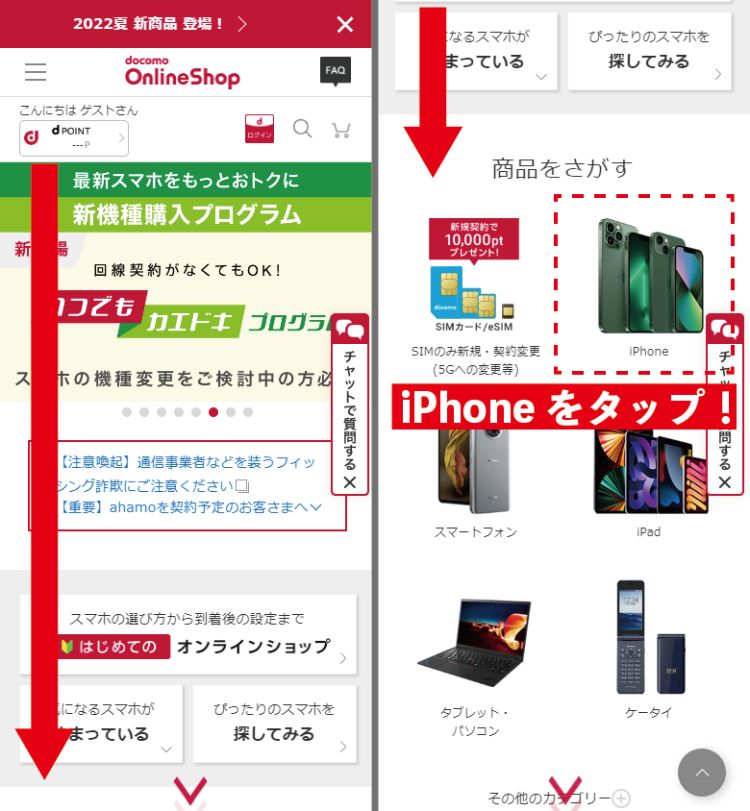 まずはドコモの公式通販サイト(ドコモオンラインショップ)にアクセスします。
まずはドコモの公式通販サイト(ドコモオンラインショップ)にアクセスします。
画面を少し下にスクロールすると、「商品をさがす」の項目があるので、そちらから「iPhone」を選択しましょう。
↓ドコモでお得に予約↓
オンラインならたった5分で予約できる! 公式サイト:
公式サイト:
https://onlineshop.smt.docomo.ne.jp/
2. 購入したいiPhone 14のモデルを選択|機種を間違えないよう注意
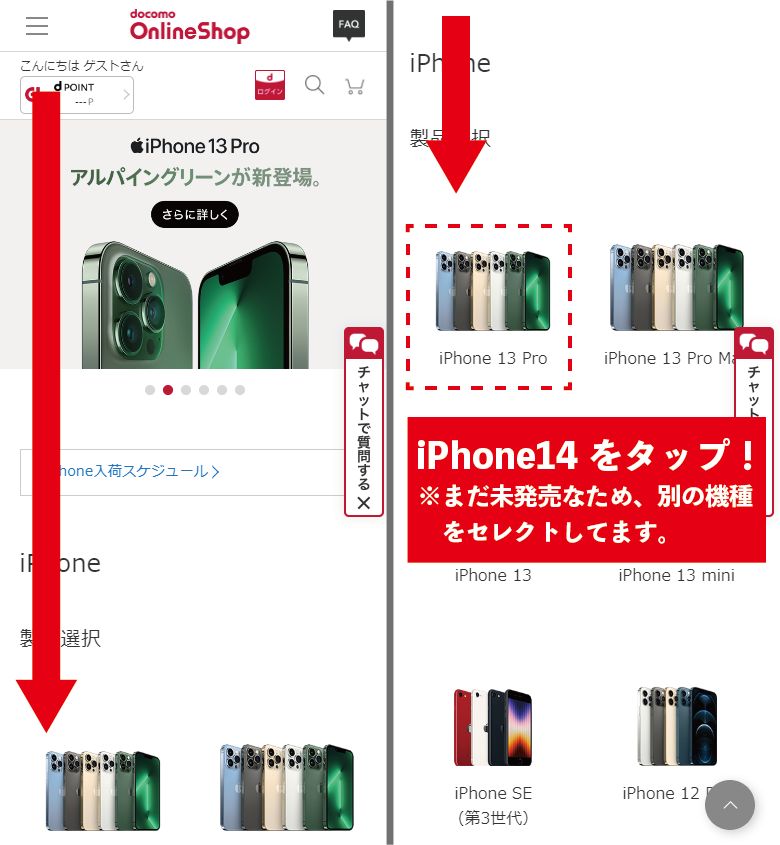 画面が切り替わり、ドコモの公式通販サイトで販売されている、iPhoneの一覧が表示されます。
画面が切り替わり、ドコモの公式通販サイトで販売されている、iPhoneの一覧が表示されます。
iPhone 14のラインナップから購入したいモデルを探し、選択しましょう。
なおドコモの公式通販サイトで予約を完了したあとに、機種を変更することはできません。
もしiPhone 14のモデルを間違えて選んだ場合、一度キャンセルしてから再予約をする流れとなります。
予約のタイミングが遅くなると、iPhone 14の受け取りも遅くなってしまうため、間違えないよう慎重に選択してください。
3. iPhone14のカラー・容量・契約種別を選ぶ|白ロム購入はできないため注意
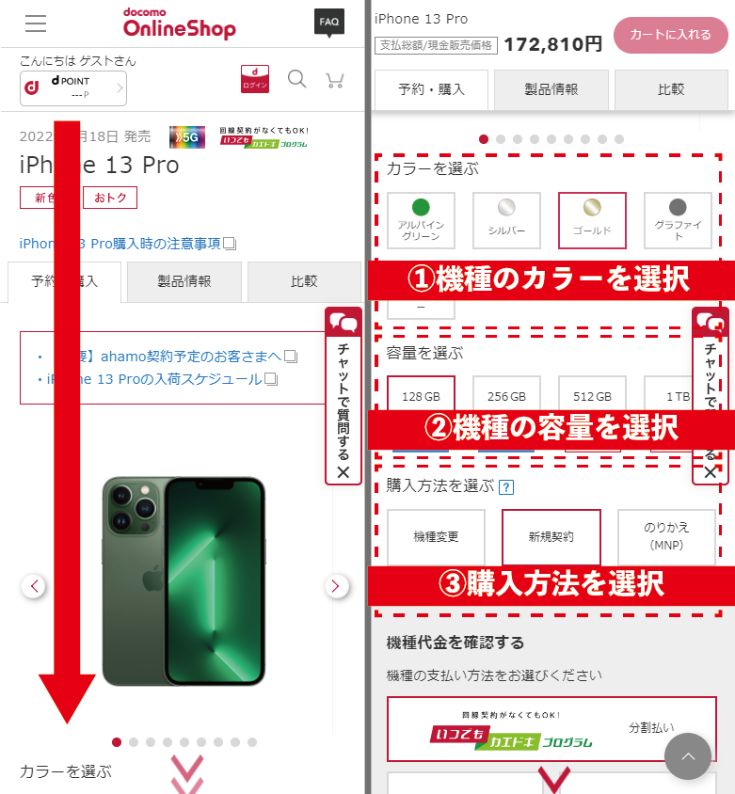 次に、選んだiPhone14のカラーと容量を選択します。
次に、選んだiPhone14のカラーと容量を選択します。
モデルと同様、予約完了後にはカラーと容量を変更できないため、間違いがないよう慎重に選びましょう。
カラーと容量を選んだら、次は契約種別を選びます。ドコモを契約中の人は「機種変更」を、新たに電話番号を作りたいなら「新規契約」を、他社からの乗り換えなら「のりかえ(MNP)」を選択しましょう。
なおドコモの公式通販サイトでは、iPhone14を予約して白ロム(端末のみ)購入することができません。
回線契約のない人が端末のみ購入したい場合は、Apple Storeなどを利用しましょう。
4. 支払回数を選択|いつでもカエドキプログラムがおすすめ
 次に、iPhone14を購入するための支払回数を選びましょう。
次に、iPhone14を購入するための支払回数を選びましょう。
ドコモの公式通販サイトでは、次の支払回数から選ぶことができます。
- 一括払い
- 分割払い(36回払い、24回払い、12回払い)
- いつでもカエドキプログラム(残価設定型24回払い)
いつでもカエドキプログラムとは、一定期間を過ぎてからiPhone 14をドコモに返却した場合、残りの分割支払金が免除されるお得なプログラムとなっています。
定期的に新型のiPhoneに買い替えたい人であれば、自己負担額が少なくなるためおすすめです。
支払回数を選んだら、内容に間違いがないか確認して、「予約する」ボタンを選択しましょう。
5. dアカウントを作成またはログインする|予約手続きに必須
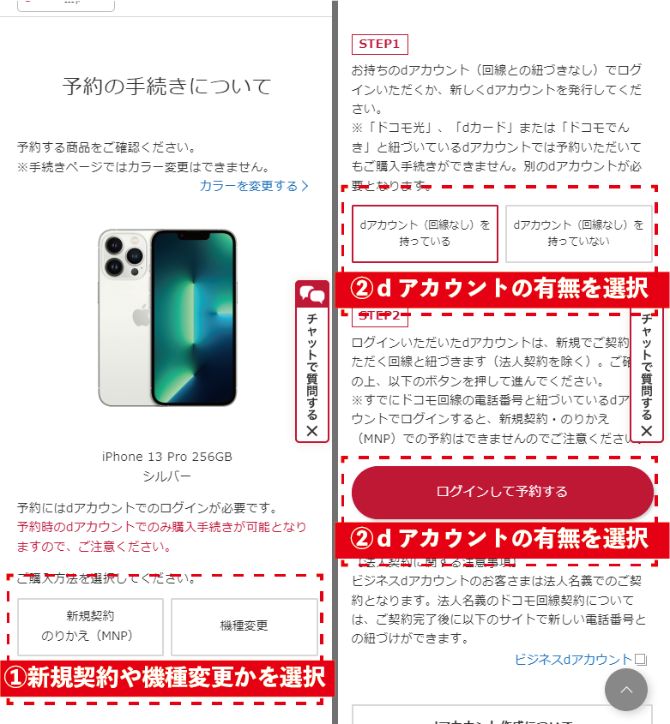 画面が切り替わり、dアカウントの作成またはログインが要求されます。
画面が切り替わり、dアカウントの作成またはログインが要求されます。
ドコモユーザーがiPhone14に機種変更をする場合は、お使いのdアカウントでログインし、予約手続きを進めましょう。
一方、新規契約または他社からの乗り換えの場合、ドコモ回線と紐付いていないdアカウントが必要です。
持っていない場合は、メールアドレスなどを登録してdアカウントを作成しましょう。
なおドコモの公式通販サイトでiPhone14を予約するためには、dアカウントは必須です。ログインしないと予約ができないため、注意しましょう。
6. ログイン後、必要事項を入力する|メールアドレスに間違いがないよう注意
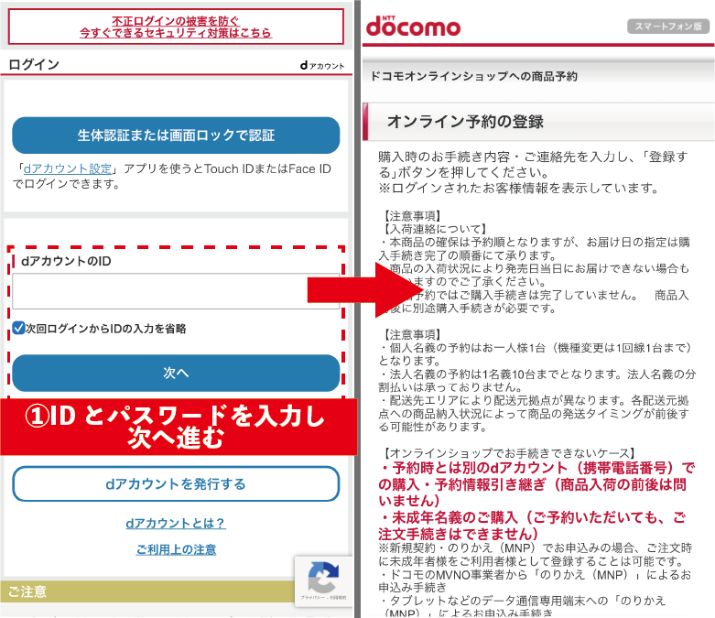
dアカウントでログインするか、新たにアカウントを作成したら、必要事項の入力を進めます。
必要事項の例は、氏名や電話番号、メールアドレスなどです。
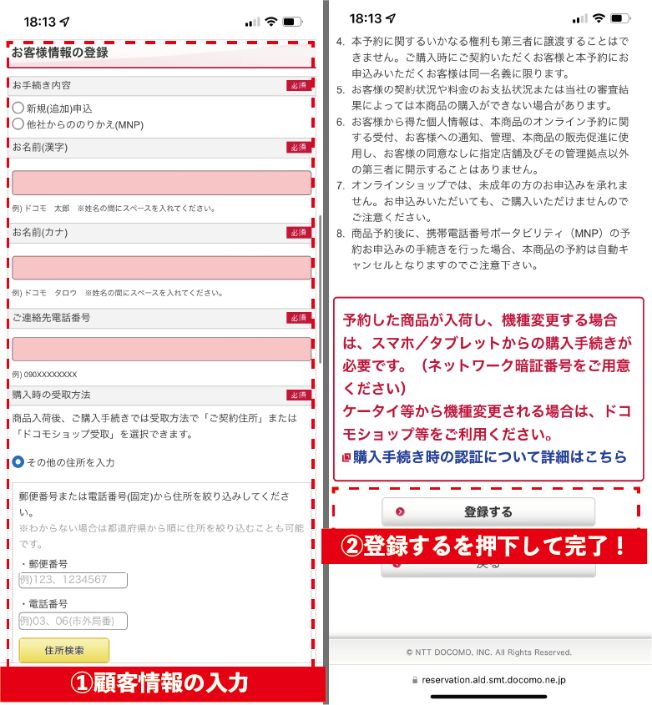
このときに入力したメールアドレスへ、予約完了メールやiPhone14の入荷メールが送られるため、入力に間違いがないよう注意しましょう。
すべての必要事項を入力し、画面の指示に沿って操作を進めていけば、ドコモの公式通販サイトでのiPhone 14の予約は完了です。
↓ドコモでお得に予約↓
オンラインならたった5分で予約できる! 公式サイト:
公式サイト:
https://onlineshop.smt.docomo.ne.jp/
ソフトバンクのiPhone 14の予約方法

ソフトバンクの公式通販サイトでiPhone14を予約する方法は、次のとおりです。
1. ソフトバンクの公式通販サイトにアクセス|iPhoneの項目を選択
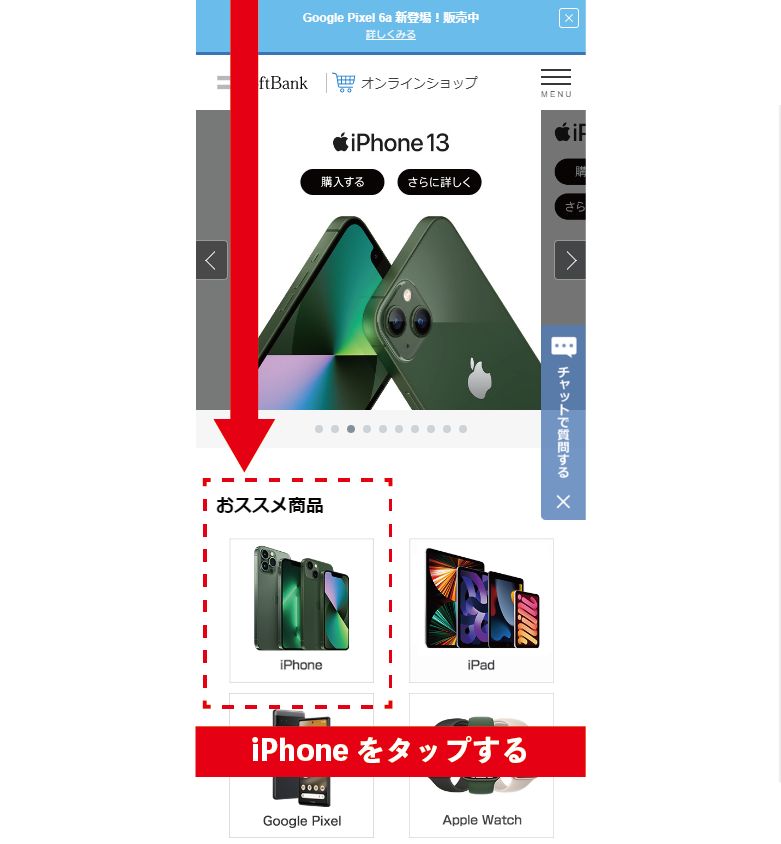 まずはソフトバンクの公式通販サイト(オンラインショップ)にアクセスします。
まずはソフトバンクの公式通販サイト(オンラインショップ)にアクセスします。
トップページの「おススメ商品」に「iPhone」の項目があるため、そちらを選択しましょう。
↓ソフトバンクでお得に予約↓
オンラインならたった5分で予約できる! 公式サイト:
公式サイト:
https://www.softbank.jp/online-shop/
2. 購入したいiPhone14を選択|機種を間違えないよう注意
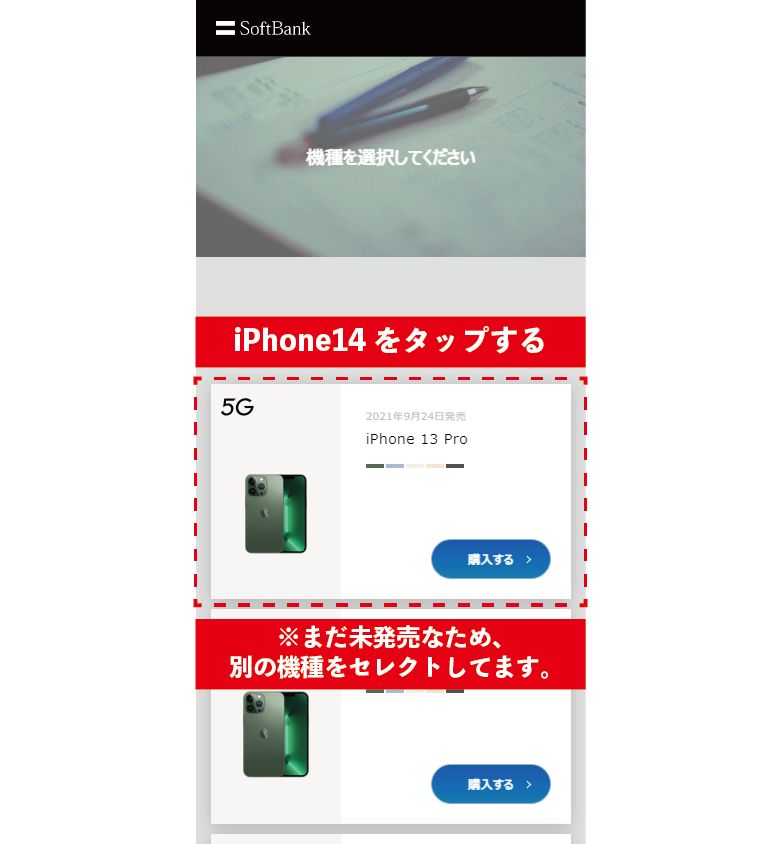 画面が切り替わり、ソフトバンクの公式通販サイトで販売されているiPhone一覧が表示されます。
画面が切り替わり、ソフトバンクの公式通販サイトで販売されているiPhone一覧が表示されます。
表示されているiPhone14シリーズのなかから、購入したいモデルを選び、「購入する」ボタンを選択しましょう。
なおソフトバンクの公式通販サイトでiPhone14の予約をすると、あとから機種の変更はできません。
機種を変更したい場合は、一度注文をキャンセルしてから、再び予約する流れとなります。
iPhone14をリリースした当日に手に入れるためにも、選ぶ機種を間違えないよう、慎重に操作しましょう。
3. 契約種別や年齢を選択|受け取り方法は自宅がおすすめ
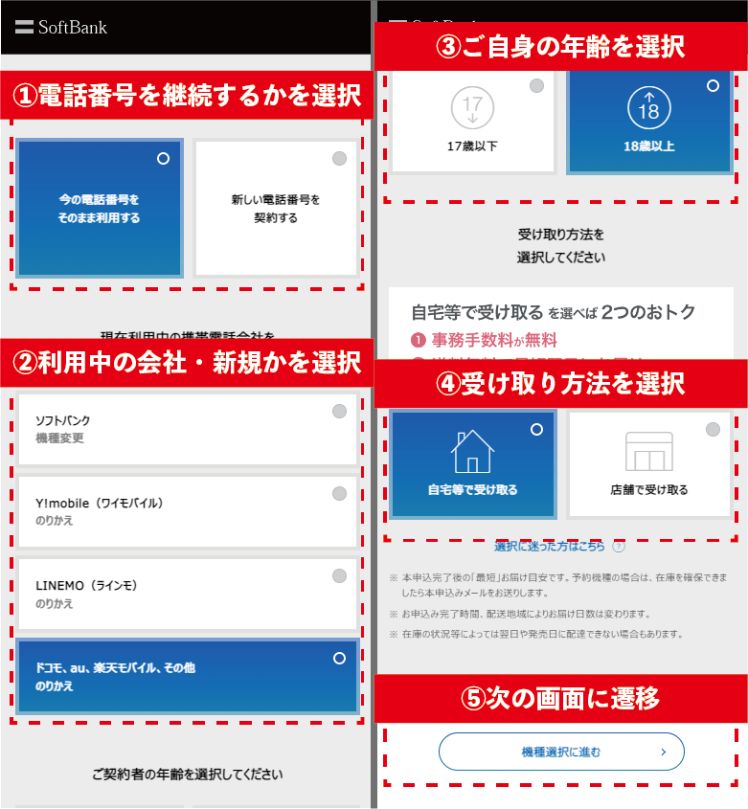 次に、ソフトバンクをiPhone14を購入するにあたり、契約種別がどれになるのかを選択します。
次に、ソフトバンクをiPhone14を購入するにあたり、契約種別がどれになるのかを選択します。
まずは今の電話番号を継続利用するのか、新しい番号を作成するのか、選びましょう。
iPhone14で今と同じ電話番号を継続利用する場合、利用中の通信会社の選択項目が表示されます。
機種変更ならソフトバンクを選び、その他の通信プランを利用中なら、該当するものを選びましょう。
その後、年齢区分とiPhone14の受け取り方法を選択します。
iPhone14の受け取り方法は、自宅等を選ぶと事務手数料が無料になるため、おすすめです。
すべての選択が完了したら、「機種選択に進む」ボタンを押しましょう。
4. 端末のカラーと容量を選択|あとから変更できないため注意
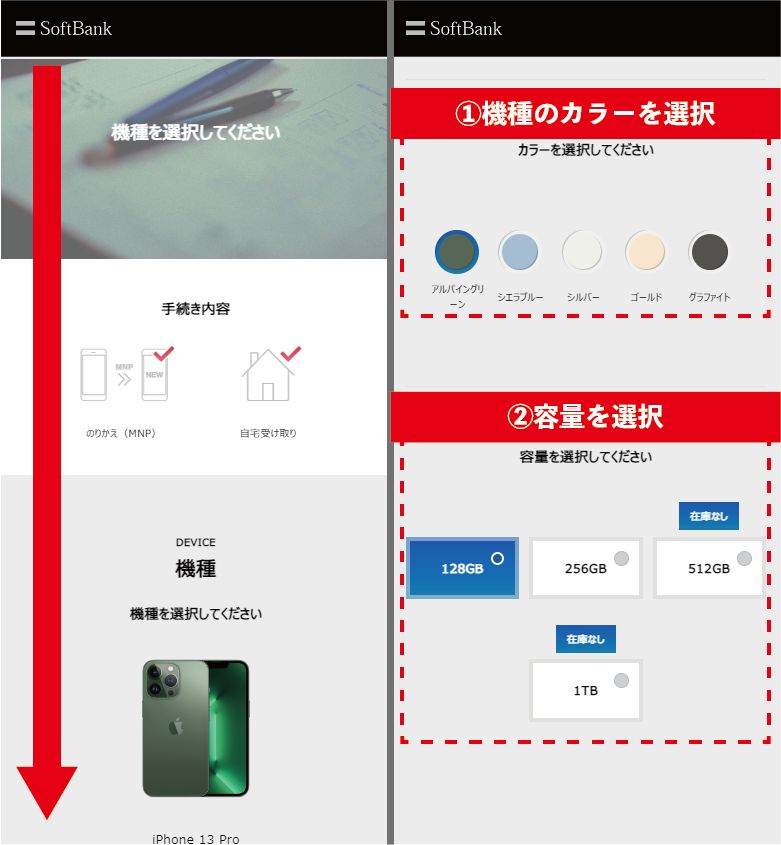
次に、選んだiPhone 14のカラーと容量を決定します。
購入希望に該当するものを、それぞれ選択しましょう。
なおソフトバンクの公式通販サイトでは、予約時に決定したiPhone14のカラーと容量を、あとから変更することができません。
間違いがないよう注意しながら、iPhone 14のカラーと容量を決定しましょう。
5. 割引と支払回数、SIMなどを選ぶ|48回分割は新トクするサポートを利用可能
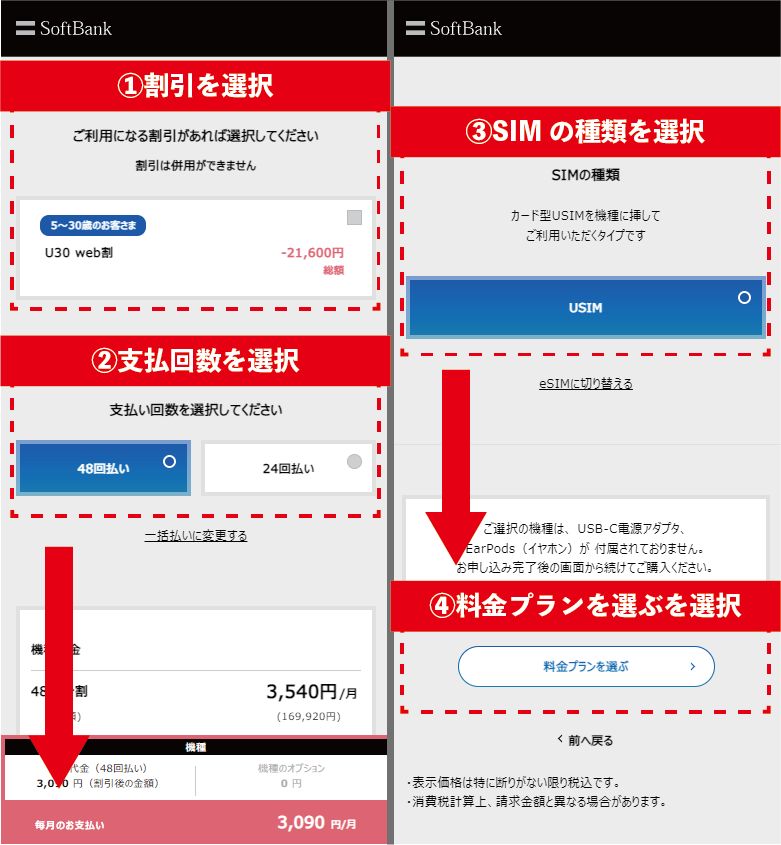 次に、iPhone14に適用したい割引や支払回数、オプションやSIMの種類などを選びます。
次に、iPhone14に適用したい割引や支払回数、オプションやSIMの種類などを選びます。
支払回数は一括払いまたは分割払い(48回払い、24回払い)から選択でき、48回払いなら「新トクするサポート」を適用可能です。
新トクするサポートを利用して、購入したiPhone14を所定の期間にソフトバンクへ返却すると、それ以降の分割支払金が免除されます。
iPhone14の自己負担額を軽減できるため、数年おきに新しいiPhoneを購入したい人には、ぴったりのプログラムです。
あとは保証サービスの有無と、iPhone14に使用するSIMの種類を選びましょう。
物理SIMを希望するなら「USIM」を、そうでないなら「eSIM」を選ぶ形です。
すべて選択を終えたら、「料金プランを選ぶ」ボタンを選択します。
6. 料金プランやオプションを選択|下取りする場合は機種を選ぶ
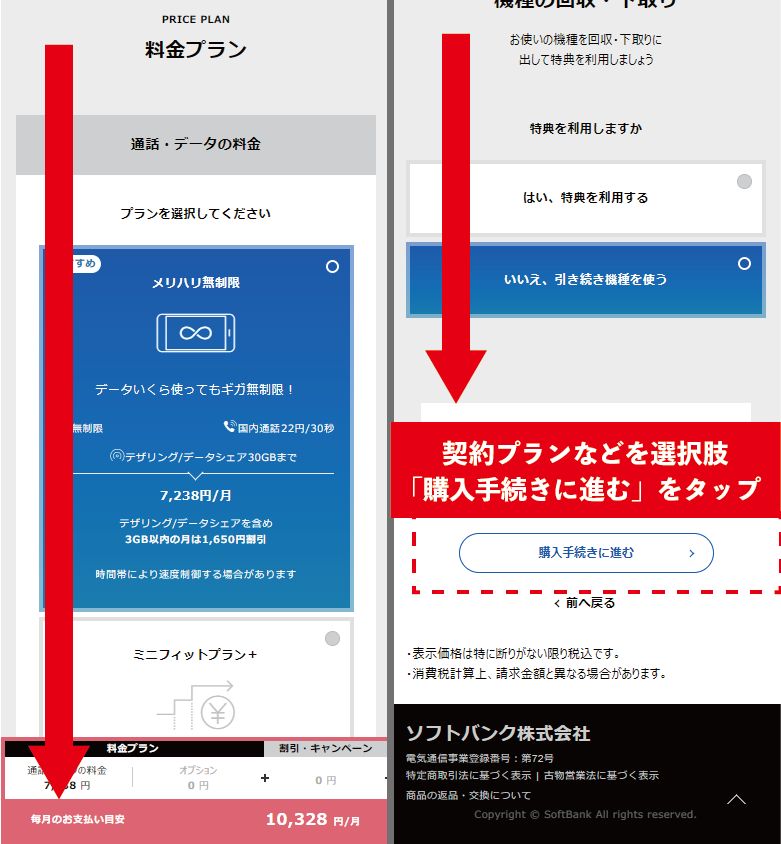 次に、ソフトバンクの料金プランやオプションなどを選択する画面に移ります。
次に、ソフトバンクの料金プランやオプションなどを選択する画面に移ります。
事前にソフトバンクの公式サイトを確認し、契約したい通信プランやオプションの内容を調べておくとスムーズです。
またこのタイミングで、古い端末を下取りに出すかどうかも選択します。端末を下取りに出すと、iPhone14の購入金額を安くできるため、状況に応じて検討してみてください。
すべての選択を完了したら、「購入手続きに進む」ボタンを押し、次の画面へ移動します。
7. 個人情報などを入力して完了|メールアドレスの記入ミスに注意
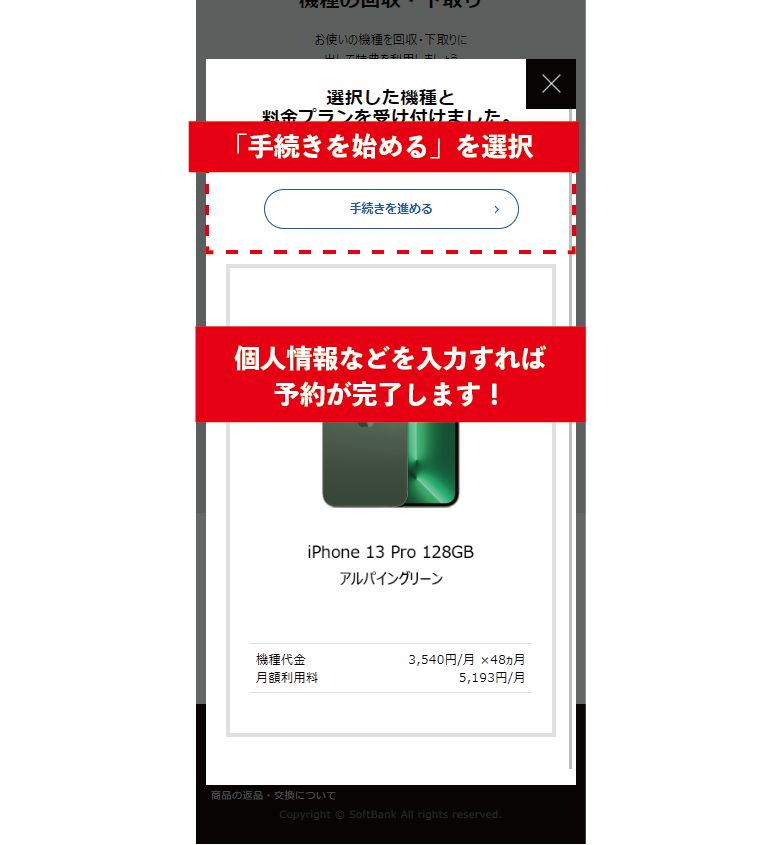 画面が切り替わり、選択したiPhone14の画像が表示されます。
画面が切り替わり、選択したiPhone14の画像が表示されます。
「手続きを進める」ボタンを選択し、個人情報などを入力して、iPhone14の予約手続きは完了です。
個人情報を入力する際は、メールアドレスの記入ミスに注意しましょう。
なぜなら入力したメールアドレスに対して、予約完了メールや入荷メールなど、重要な連絡が届くためです。
ソフトバンクの公式通販サイトでは、予約処理を完了させても、本申し込みをおこなわなければ、iPhone 14の購入が確定しません。
重要なメールを見落としてしまうと、iPhone 14を購入できないため、メールアドレスは間違いがないよう正確に入力しましょう。
↓ソフトバンクでお得に予約↓
オンラインならたった5分で予約できる! 公式サイト:
公式サイト:
https://www.softbank.jp/online-shop/
auのiPhone 14の予約方法

auの公式通販サイトでiPhone14を予約する方法は、次のとおりです。
1. auの公式通販サイトにアクセス|iPhone14を選択
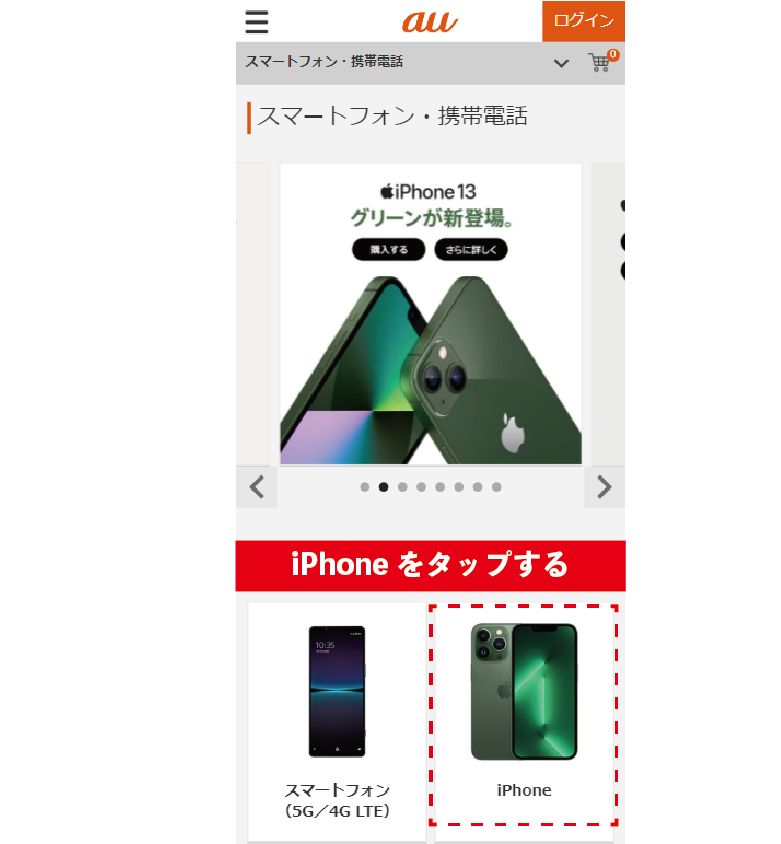 まずはauの公式通販サイト(オンラインショップ)にアクセスし、製品から「iPhone」の項目を選択します。
まずはauの公式通販サイト(オンラインショップ)にアクセスし、製品から「iPhone」の項目を選択します。
次に、画面を少し下にスクロールして、購入したいiPhone14のモデルを選びます。
予約を確定したあとには、機種の変更はできないため、間違いがないよう慎重に選びましょう。
2.「予約・購入」ボタンを選択|画面右下に表示あり
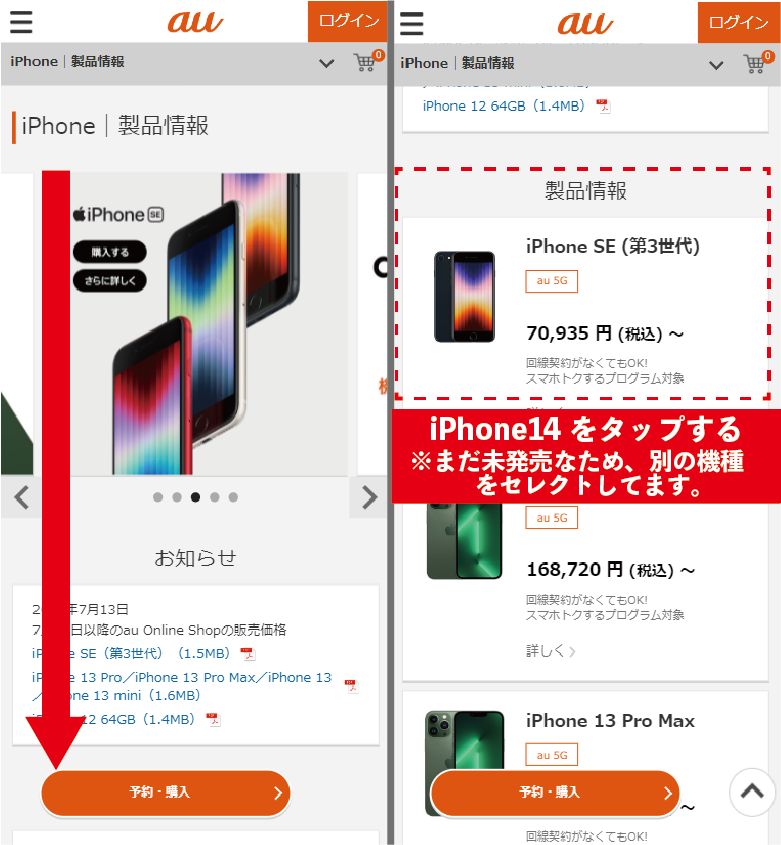
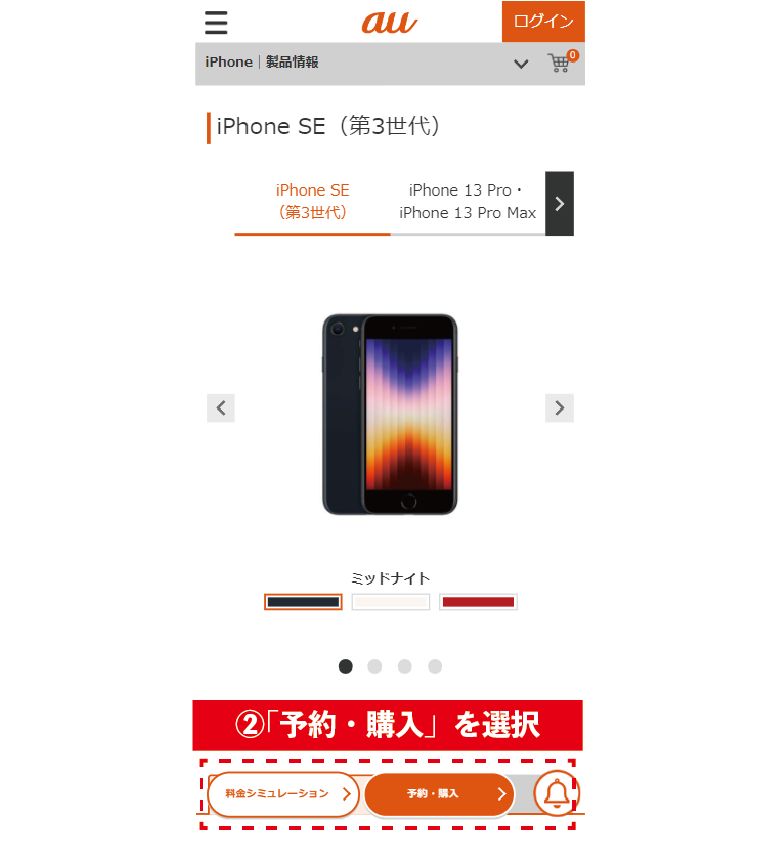 画面が切り替わるため、右下に表示されているオレンジ色の「予約・購入」ボタンを選択します。
画面が切り替わるため、右下に表示されているオレンジ色の「予約・購入」ボタンを選択します。
3. iPhone14の色と容量を選択|予約完了後に変更できないため注意
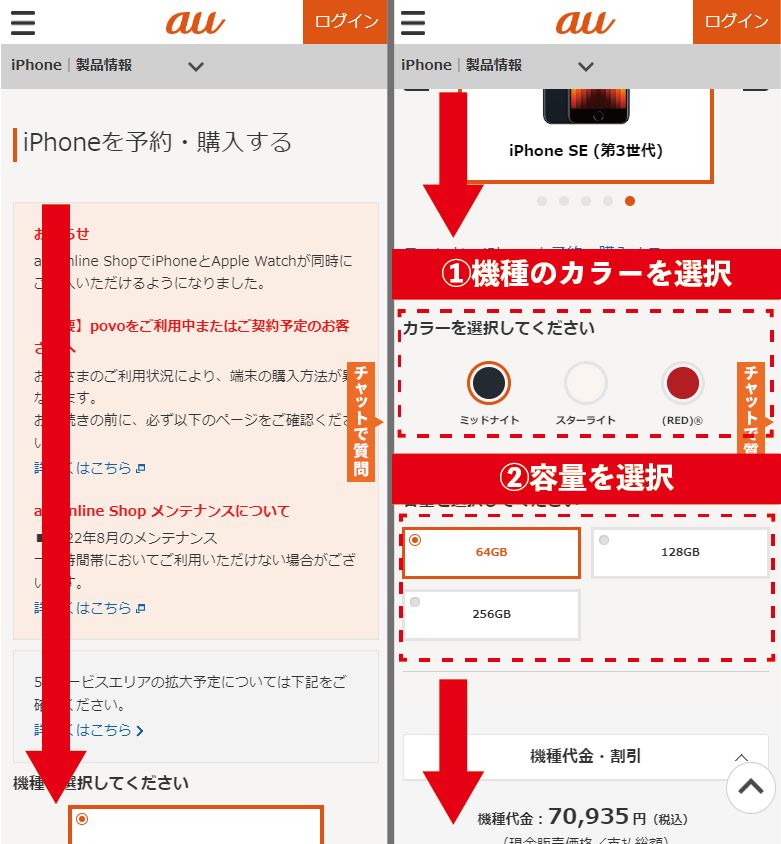 次の画面で、iPhone 14の色と容量を選択します。
次の画面で、iPhone 14の色と容量を選択します。
auの公式通販サイトでは、予約完了後にiPhone 14の色や容量は変更できないため、間違いがないよう慎重に選ぶようにしましょう。
4. 契約種別と受け取り方法を選択|自宅受け取りは頭金がかからないためお得
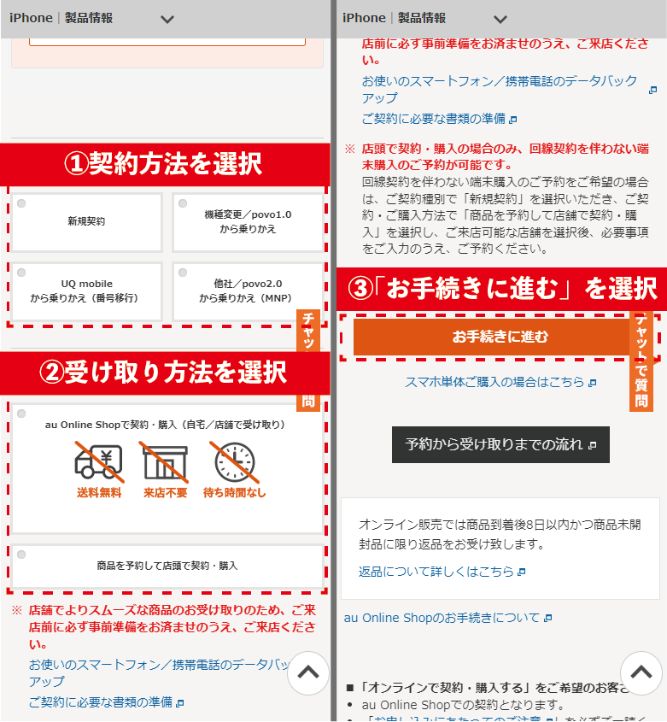 次に、auでiPhone14を購入する際の契約種別を選びます。
次に、auでiPhone14を購入する際の契約種別を選びます。
契約種別は、次のいずれかから選択可能です。
- 新規契約
- 機種変更またはpovo1.0から乗りかえ
- UQ mobileから乗りかえ(番号移行)
- 他社またはpovo2.0から乗りかえ(MNP)
すでにau回線を契約している人は、機種変更を選びましょう。
povoからauに乗り換える場合は、「1.0」と「2.0」で手続きが異なるため、注意が必要です。
事前にpovoからauへの乗り換え手続きの詳細を確認してから、iPhone14を予約しましょう。
契約種別を選択したら、次はiPhone 14の受け取り方法を選びます。受け取り方法は頭金がかからないメリットのある自宅がおすすめです。
iPhone 14を店頭で購入するほうを選ぶと、店舗によっては本体代金とは別で頭金が発生する可能性があります。
頭金は高いと10,000円程度がかかる場合もあるため、iPhone 14を安く購入するためにも、自宅受け取りを選ぶのがおすすめです。
すべての選択が完了したら、画面下に表示されている「お手続きに進む」ボタンを押して、次に進んでください。
5. 「au Online Shopで契約・購入」を選択|オレンジ色のボタン
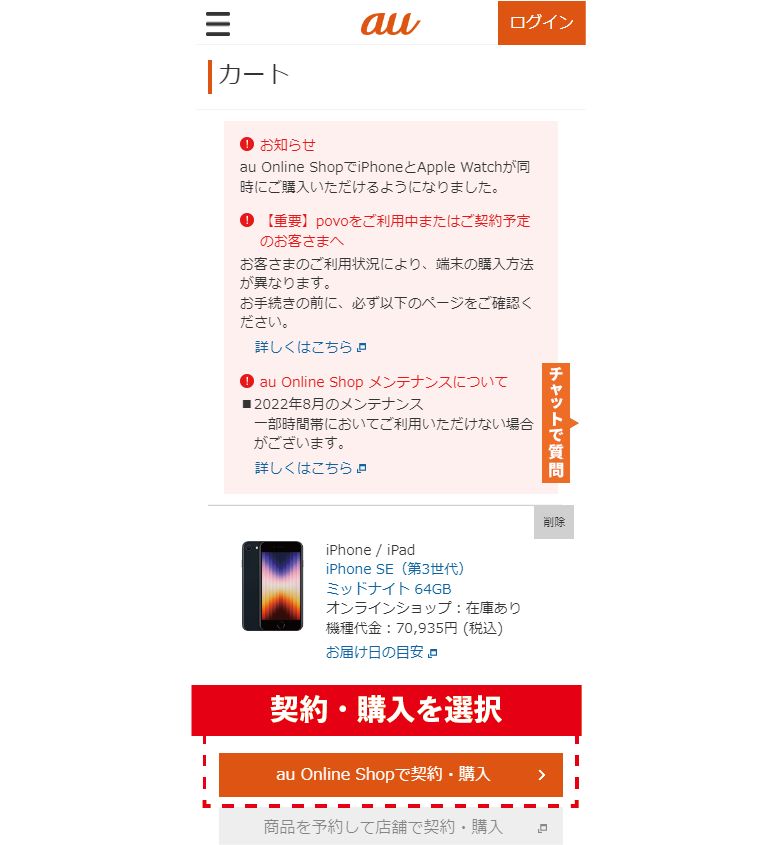 ショッピングカートの画面に切り替わるため、「au Online Shopで契約・購入」というオレンジ色のボタンを選択しましょう。
ショッピングカートの画面に切り替わるため、「au Online Shopで契約・購入」というオレンジ色のボタンを選択しましょう。
6. au IDの有無を選択|確認事項を読み、画面を下までスクロール
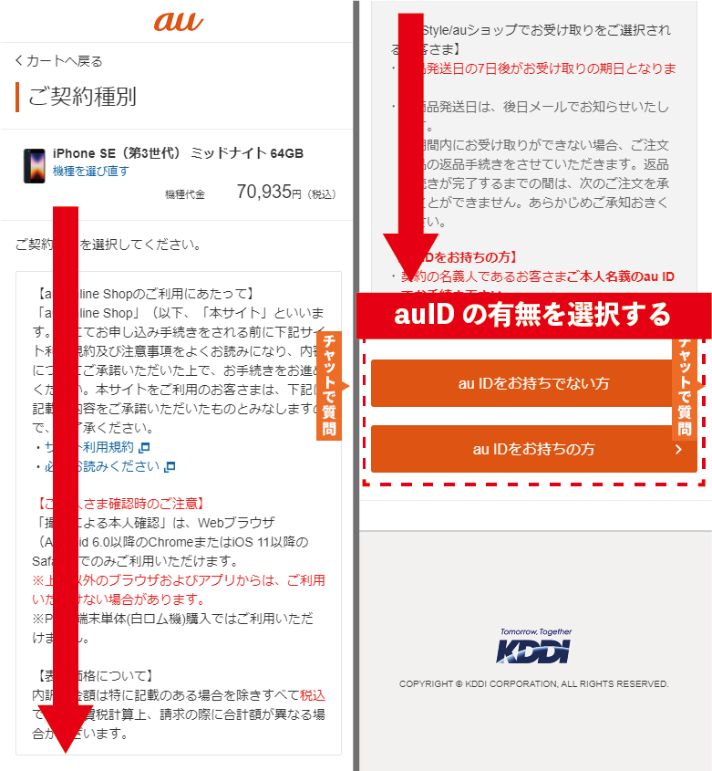 確認事項などが表示されるため、内容を確認して、画面を下までスクロールしましょう。オレンジ色のボタンでau IDの有無を選択し、持っている場合はログインします。
確認事項などが表示されるため、内容を確認して、画面を下までスクロールしましょう。オレンジ色のボタンでau IDの有無を選択し、持っている場合はログインします。
7. アクセサリーを購入するか選択|契約者情報を入力し、次に進む
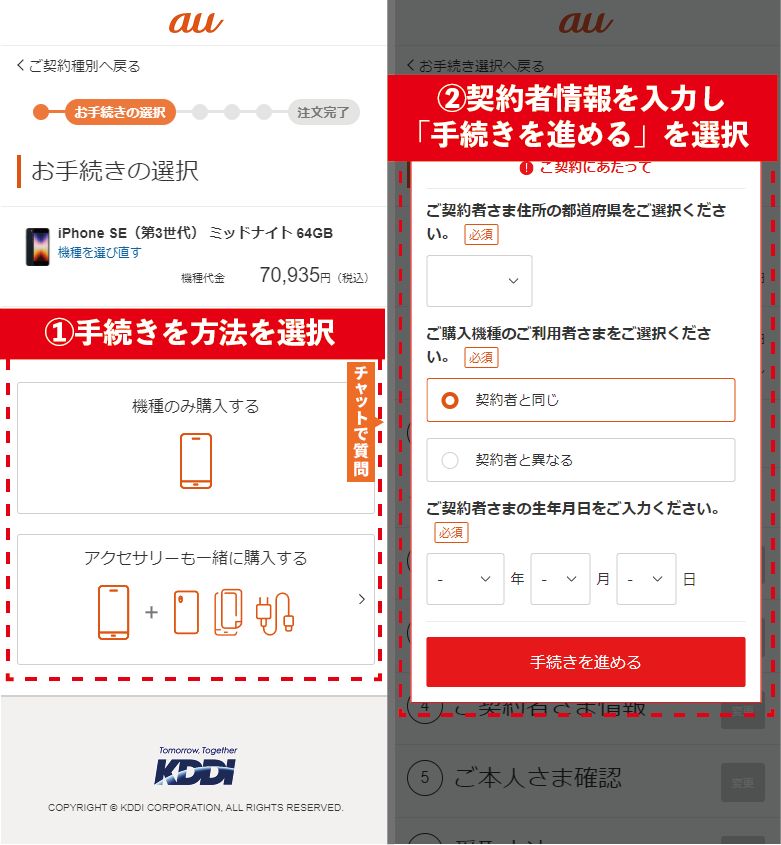 画面が切り替わり、iPhone 14のみを購入するのか、アクセサリーも購入するのか、選択項目が表示されます。
画面が切り替わり、iPhone 14のみを購入するのか、アクセサリーも購入するのか、選択項目が表示されます。
アクセサリーを購入せずにiPhone 14のみを予約する場合は、「機種のみ購入する」を選択しましょう。
次に契約者情報を入力する画面が表示されるため、間違いがないよう正確に選択します。
選択が完了したら、「手続きを進める」ボタンをタップしましょう。
8. 料金プランなどを選択|画面の指示に沿って予約を完了させる
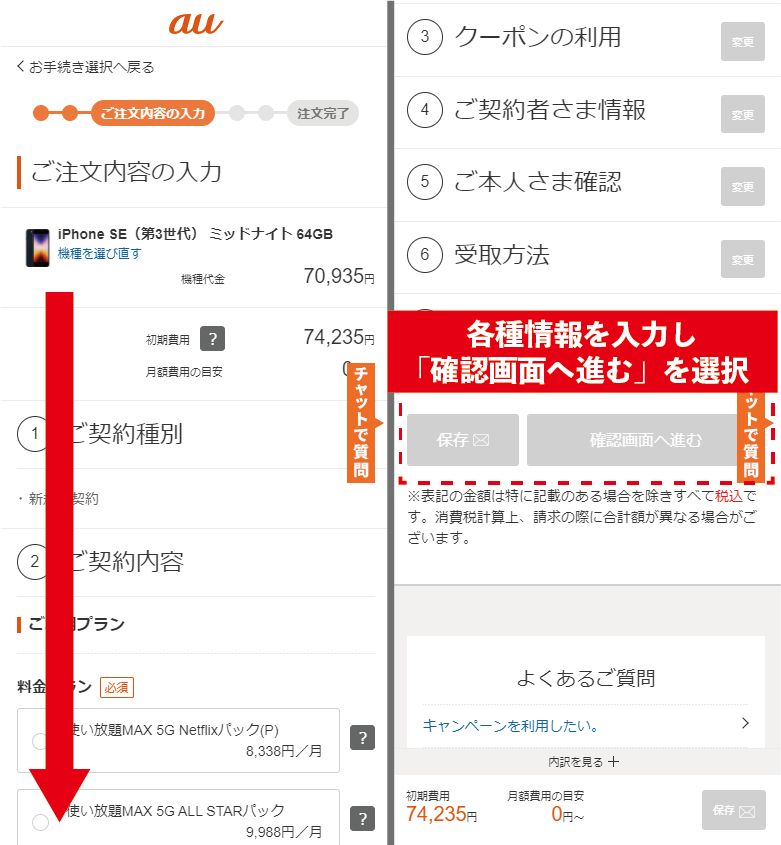 次に、auを契約するうえでの料金プランやオプションなどを選択します。画面に表示される項目を選んでいき、すべて選択したら「確認画面へ進む」のボタンを押しましょう。
次に、auを契約するうえでの料金プランやオプションなどを選択します。画面に表示される項目を選んでいき、すべて選択したら「確認画面へ進む」のボタンを押しましょう。
内容を確認し、画面の指示に沿って操作を進めれば、iPhone14の予約は完了です。
【ドコモ・ソフトバンク・au別】iPhone14の予約で必要なもの

次に、ドコモ・ソフトバンク・au別にiPhone14の予約で必要なものを確認していきましょう。
ドコモでiPhone14を予約する際に必要なもの

ドコモの公式通販サイトでiPhone 14を予約する際には、次のものが必要となります。
- dアカウント
- 購入者の個人情報(氏名・電話番号・メールアドレスなど)
ドコモでiPhone 14を予約するために必要なものについて、それぞれ詳しく解説します。
dアカウントのIDとパスワードによるログイン、またはネットワーク暗証番号が必要

docomoの公式通販サイトでiPhone14を予約する際には、dアカウントでのログインまたは新規作成が必要です。
dアカウントのIDとパスワードを使用してログインするか、ネットワーク暗証番号による認証でもログインできます。
なおiPhone14の予約とあわせて、新規契約または他社からのMNP乗り換えを希望する場合、dアカウントの契約回線との紐づけが必要です。
もしdアカウントを複数持っている場合は、この点に注意しましょう。
なお契約完了後に回線の電話番号と自動で紐付けがおこなわれるため、自分で何かしらの手続きをする必要はありません。
予約時には氏名や電話番号、メールアドレスなどの個人情報が必要

ドコモの公式通販サイトでiPhone14を予約する際は、氏名や電話番号、メールアドレスといった個人情報が必要です。
指定したメールアドレスには、予約番号を記載したメールや、商品入荷のお知らせなどの関連メールが届くため、きちんと確認可能なアドレスを準備しましょう。
予約時にクレジットカードなどの支払い情報は不要

ドコモの公式通販サイトでiPhone 14を予約をする際には、クレジットカードなどの支払い情報は必要ありません。
iPhone 14の予約時には支払い情報の登録はおこなわず、商品入荷後の購入手続きの際に登録する流れです。
docomoの公式通販サイトで選べる支払い方法は、契約種別により異なり次のようになっています。
| 契約種別 | 一括払い | 分割払い |
| 新規契約 | クレジットカード、代金引換 | 毎月のスマホ料金と合わせて分割可能(手数料無料) |
| 他社からのMNP乗り換え | ||
| 機種変更 | クレジットカード、代金引換、電話料金合算 |
予約時の手続きは不要ですが、購入時には必要となるため、希望する支払い方法を考えておくようにしましょう。
ソフトバンクでiPhone 14を予約する際に必要なもの

ソフトバンクの公式通販サイトでiPhone 14の予約をする際は、連絡可能なメールアドレスや電話番号、氏名などの個人情報があれば、すぐに手続き可能です。
申し込み時のメールアドレスには、予約したiPhone 14の確保メールなどが届くため、確認可能なアドレスを使用しましょう。
購入手続き時は、契約種別により必要なものが異なる

ソフトバンクの公式通販サイトでiPhone14を予約し、在庫確保後に購入手続きをする場合、契約種別によって必要なものが異なります。
契約種別ごとに必要となるものは、次のとおりです。
| 契約種別 | 購入手続き時に必要なもの |
| 新規契約 | ・本人確認書類 ・クレジットカードまたは銀行口座の情報 |
| 他社からのMNP乗り換え | ・本人確認書類 ・クレジットカードまたは銀行口座の情報 ・MNP予約番号 |
| 機種変更 | 契約回線の電話番号と暗証番号 |
| ワイモバイル・LINEMOからの乗り換え | 会員サイト(My Y!MobileまたはMy Menu)のログイン情報 |
なお機種変更やワイモバイル・LINEMOからの乗り換えの際は、現在の支払い方法をそのまま適用できます。
そのため、iPhone 14の購入時に新たにクレジットカードなどを用意する必要はありません。
SoftBankを新規契約する場合、または他社から乗り換えてiPhone 14を購入する場合は、本申し込みの手続き時にクレジットカードまたは銀行口座の情報が必要です。
iPhone 14の予約時は必要ありませんが、購入時に使用するため、準備しておくとスムーズでしょう。
auでiPhone14を予約する際に必要なもの

auの公式通販サイトで、iPhone14を予約するために必要なものは、次のとおりです。
- 購入者の個人情報(氏名・電話番号・メールアドレスなど)
- au ID(機種変更またはUQモバイルから乗り換えの場合)
特にメールアドレスは、予約したiPhone 14の入荷情報など、重要な連絡が届きます。
必ず確認可能なメールアドレスを登録し、連絡に気が付ける状態にしておきましょう。
すでにauを契約中の人が、iPhone 14に機種変更する場合は、予約の際にau IDでのログインが必要です。
またUQモバイルからauへの乗り換えを同時におこなう場合も、au IDでのログインが必要となります。
スムーズに予約完了できるよう、パスワードなどログイン情報を確認しておきましょう。
iPhone 14の予約時にはクレジットカードなど支払い情報は不要

エーユーの公式通販サイトでiPhone14を予約する際には、クレジットカードなどの支払い情報は必要ありません。
支払い情報が必要になるのは、iPhone14の入荷連絡メールを受け取り、購入手続きを実施するタイミングです。
スムーズに購入手続きを終えられるよう、事前に準備しておくとよいでしょう。
同時に新規契約または他社からの乗り換えをおこなう場合、購入手続きの際には本人確認書類が必要です。
他社から乗り換えの際は、さらにMNP予約番号も必要となります。
【ドコモ・ソフトバンク・au別】iPhone14の予約状況の確認方法

続いて、ドコモ・ソフトバンク・au別にiPhone14の予約状況の確認方法をみていきましょう。
ドコモのiPhone14|予約状況を確認する方法

ドコモの公式通販サイトでiPhone14の予約状況を確認する方法は、次のとおりです。
- ドコモの公式通販サイトにアクセス
- 左上のメニューから「購入履歴」を選択
- 「機種変更、契約変更、商品予約、アクセサリー、デジタルコード」を選択
- dアカウントでログイン
- 予約履歴にiPhone14が表示されているか確認する
このように、ドコモの公式通販サイトの購入履歴ページにアクセスし、dアカウントでログインすれば、簡単にiPhone14の予約状況を確認できます。
ソフトバンクのiPhone 14|予約状況を確認する方法

ソフトバンクの公式通販サイトの受付完了メールから、iPhone14の予約状況を確認する方法は、次のとおりです。
- iPhone14予約時の受付完了メールを開く
- メールに記載の「お申し込み受付番号」を控える
- メールに記載の「専用URL」から予約状況を確認する
またソフトバンクで予約したiPhone14の状況を、WEBサイトで確認する手順は、次のとおりです。
- ソフトバンクの公式通販サイトにアクセス
- 右上のメニューから「ご利用ガイド」→「ご利用ガイド トップ」を選択する
- 画面を下にスクロールし、「お申し込みの確認・キャンセル」→「お申し込み内容の確認」を選択する
- 「ご予約中のお客さま」タブから「移動機」を選択する
- 画面の指示に沿って、予約番号などを入力する
- 遷移後のページでiPhone14の予約状況を確認する
このように、ソフトバンクの公式通販サイトで予約したiPhone14の状況を確認する方法は2つあります。
どちらか利用しやすい方法で確認してみてください。
auのiPhone14|予約状況を確認する方法

auの公式通販サイトでiPhone14の予約状況を確認する方法は、次のとおりです。
- au公式サイトの「スマートフォン・携帯電話」ページにアクセス
- 左上のメニューから「au Online Shop」を選択する
- 画面を下までスクロールし、「ご注文履歴」のリンクを選択する
- 自分に該当するものを選択し、au IDまたは注文番号でログインする
- 遷移先のページでiPhone14の予約状況を確認する
なお注文番号は、iPhone14の予約完了後に届いたメールに記載されています。
注文履歴のページには、auから届いたメール内のURLからもアクセス可能です。
【楽天モバイル】iPhone14を最速で予約する方法
楽天モバイルのiPhone14の予約方法

↓今なら乗り換えが超お得↓
最大13,000円相当の
ポイント還元中! \縛り期間・解約金・手数料なし/
\縛り期間・解約金・手数料なし/
20GB超過後は料金固定!
公式サイト:
https://network.mobile.rakuten.co.jp/
楽天モバイルでiPhone14を予約する方法は、次のとおりです。
1. 楽天モバイル公式サイトにアクセス|申し込み手続きを開始する
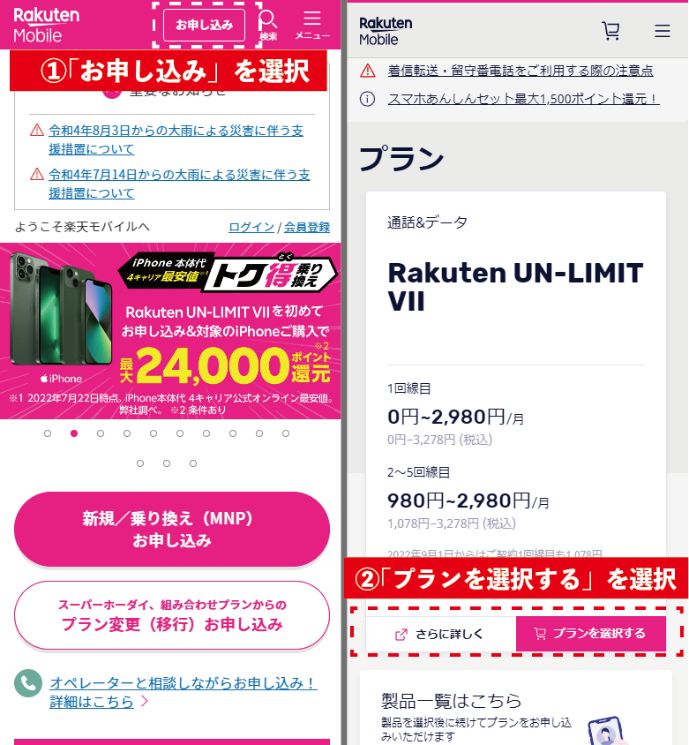 まずは楽天モバイル公式サイトにアクセスし、申し込みボタンをタップします。
まずは楽天モバイル公式サイトにアクセスし、申し込みボタンをタップします。
「新規/乗り換え(MNP)お申し込み」と「スーパーホーダイ、組み合わせプランからのプラン変更(移行)お申し込み」があるため、該当するほうを選択しましょう。
次に、「Rakuten最強プラン」と表示されている部分の右下の、「プランを選択する」というピンク色のボタンをタップします。
2. オプションとSIMの種類を選択|完了したら「製品選択へ進む」ボタンをタップ
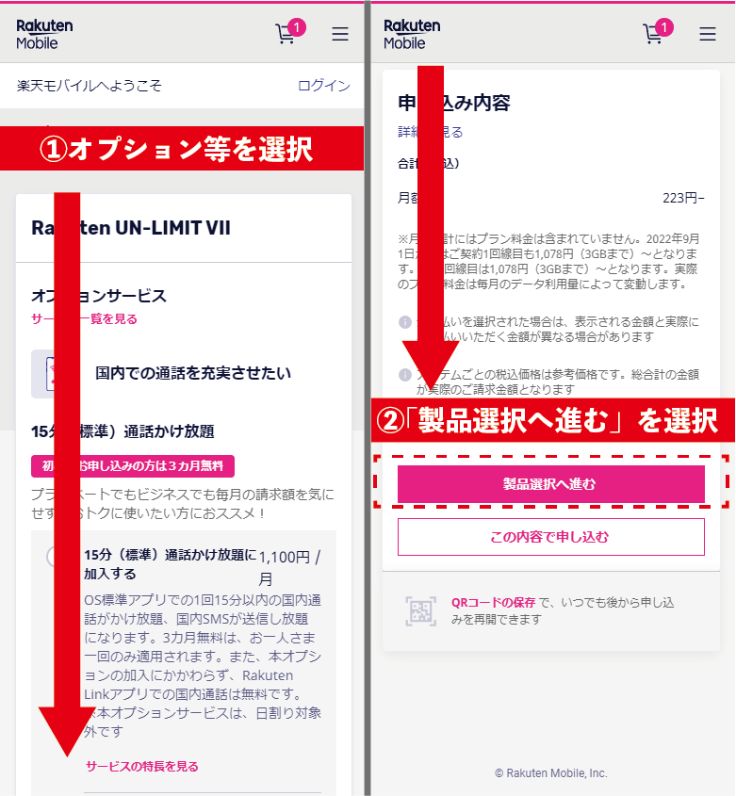 次に、楽天モバイルで提供されているオプションサービスを選択する画面に移ります。
次に、楽天モバイルで提供されているオプションサービスを選択する画面に移ります。
iPhone14で利用したいオプションサービスにチェックを入れ、画面を下にスクロールしましょう。
続いて、iPhone14で使用するSIMの種類を選択します。
物理SIMカードまたはeSIMから選択できるため、希望するほうを選びます。すべての選択を完了したら、ピンク色の「製品選択へ進む」をタップしましょう。
3. 購入したいiPhone14のモデルを選ぶ|予約完了後は変更できないため注意
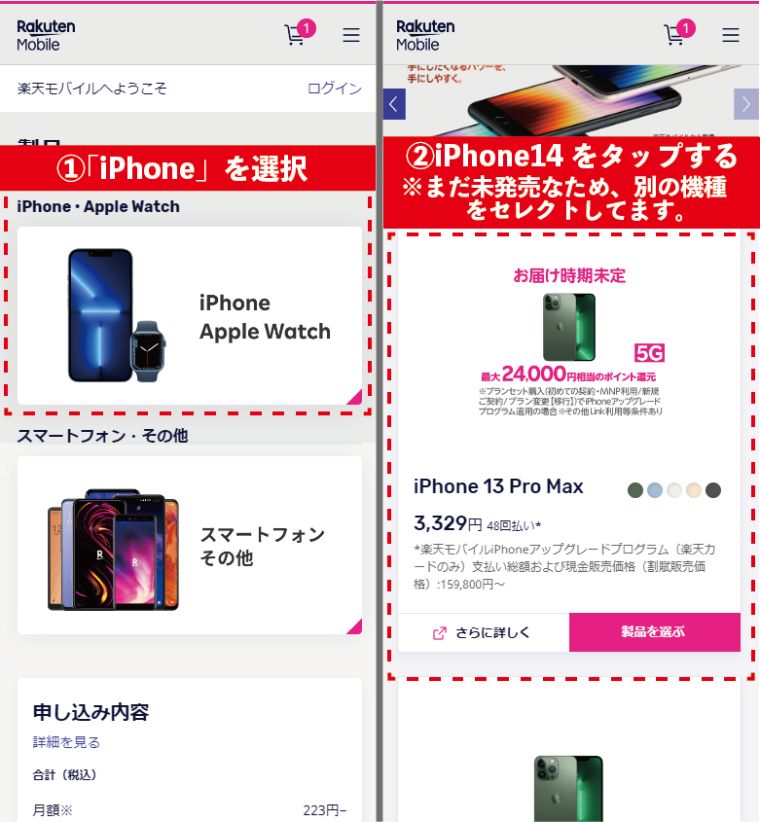 次に、「iPhone・Apple Watch」をタップします。
次に、「iPhone・Apple Watch」をタップします。
画面が切り替わるので、予約したいiPhone14のモデルを選択しましょう。ピンク色の「製品を選ぶ」をタップし、次の手順に進みます。
4. iPhone14のカラーと容量を選択|予約完了後の変更はできないため注意
 次に、iPhone14のカラーと容量を選択します。
次に、iPhone14のカラーと容量を選択します。
予約を完了してから変更はできないため、カラーと容量を間違えないよう、慎重に選択しましょう。
5. 支払回数を選ぶ|楽天モバイルiPhoneアップグレードプログラムも選択可能
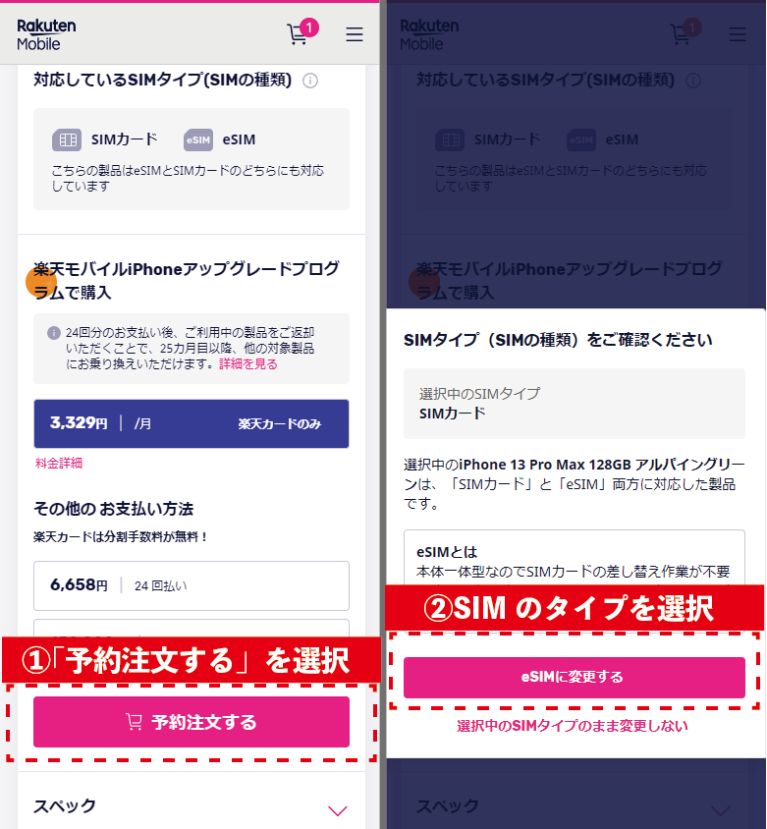 次に、iPhone 14を購入する際の支払回数を選びます。
次に、iPhone 14を購入する際の支払回数を選びます。
一括払いまたは24回の分割払いから選べるほか、楽天カードを持っていれば「楽天モバイルiPhoneアップグレードプログラム」も選択可能です。
楽天モバイルiPhoneアップグレードプログラムは残価設定型の48回払いとなり、25ヶ月目以降に端末を返却すると、それ以降の分割支払金が免除されます。
iPhone 14の購入費用を軽減できるお得なプログラムのため、ぜひ検討してみてください。
支払回数を選んだら、「予約注文する」ボタンを選択します。
SIMの種類をeSIMに変更するかどうか確認されるため、希望に応じて項目を選択しましょう。
6. 楽天会員にログイン|画面の指示に沿って予約を完了させる
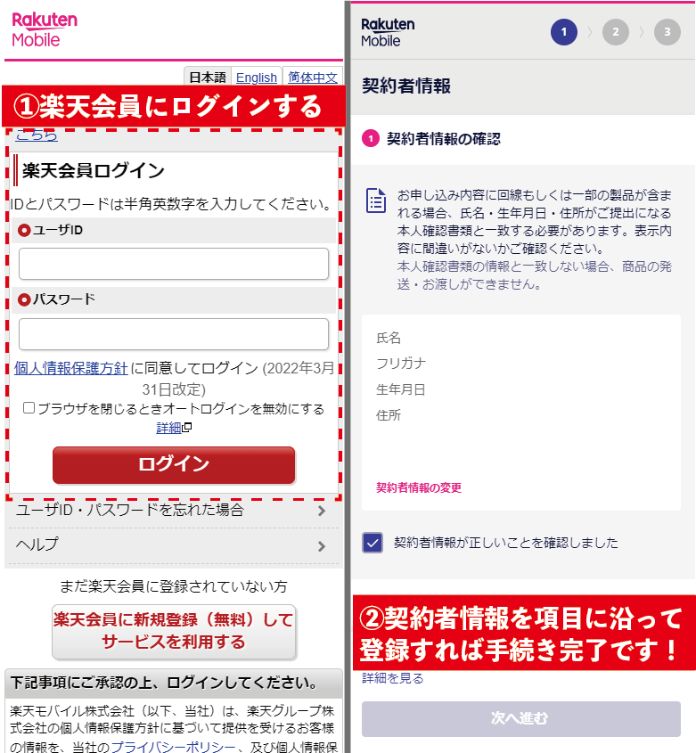
次に楽天会員のログイン画面が表示されるため、IDとパスワードを入力してログインしてください。
契約者の情報を入力する画面に切り替わるので、あとは指示に沿って操作していくだけで、iPhone 14の予約は完了です。
【楽天モバイル】iPhone14の予約状況の確認方法
楽天モバイルのiPhone14|予約状況を確認する方法

楽天モバイルでiPhone14の申し込み状況を確認する場合、下記の2つの方法があります。
- こちらの「my 楽天モバイル」でユーザーIDとパスワードを入力してログインし、申し込み履歴の確認を行う
- 申し込み時に完了メールが指定のアドレスに送られているので、メールで確認をする
申し込み完了メールが見当たらないという場合は、「my 楽天モバイル」にログインして申込内容を確認してみてください。
【Apple公式】iPhone14を最速で予約する方法
次に、Apple公式でiPhone14を最速で予約する方法を確認していきましょう。
Apple StoreアプリのiPhone14の予約方法

Apple StoreアプリのiPhone14の予約方法は、以下の通りです。
- Apple Storeアプリをダウンロードして、開く
- アプリの下部のタブの中から「ショッピング」をタップする
- ショッピングのページの「製品別に見る」の項目から「iPhone」をタップする
- iPhone14の項目をタップして希望する製品情報を埋めていく
- 予約を完了させる
上記の手順でApple StoreアプリでのiPhone14の予約を行ってみてください。
また、Apple Storeアプリでの予約にはApple IDが必要ですので、必ず準備してみてください。
Apple公式サイトのiPhone14の予約方法

Apple公式サイトのiPhone14の予約方法は、以下の通りです。
- こちらのApple公式サイトにアクセスする
- 左上の2本の線のマークをタップする
- 「iPhone」の項目を選択する
- iPhone14の項目をタップして、希望するストレージサイズやカラーなどの情報を選択して予約を完了させる
Apple公式サイトからは上記の手順で予約を行ってみてください。
【家電量販店別】iPhone14を最速で予約する方法
次に、家電量販店別にiPhone14を最速で予約する方法を確認していきましょう。
ビックカメラのiPhone14の予約方法

ビックカメラのiPhone14の予約方法は、以下の通りです。
- こちらのビックカメラ公式サイトのカテゴリを選ぶの項目をタップ
- 「スマートフォン」の項目を選択し、「iPhone オンライン予約」を選ぶ
- iPhone14の項目をタップする
- 通信業者を選び、指示に従って予約を進めていく
上記の手順で、ビックカメラでiPhone14を予約することが可能です。
iPhone14は、受け取りが可能となっている店舗で購入ができます。
ヨドバシカメラのiPhone14の予約方法

ヨドバシカメラのiPhone14の予約方法は、以下の通りです。
- こちらのヨドバシカメラのトップページにアクセスする
- 「カテゴリから選ぶ」をタップし、「携帯電話・スマートフォン」を選択する
- iPhoneの項目からiPhone14を選ぶ
- iPhone14の特設ページで、「ドコモ・au・ソフトバンク」の予約ページかSIMフリーモデルの予約ページか希望する方を選択する
- 指示に従って希望モデルなどを入力していく
ヨドバシカメラでは、ドコモ・au・ソフトバンクの3キャリアかSIMフリーモデルのiPhone14が予約できます。
ヤマダ電機(ヤマダデンキ)のiPhone14の予約方法

ヤマダ電機(ヤマダデンキ)のiPhone14の予約方法は、以下の通りです。
- こちらのヤマダ電機(ヤマダデンキ)の「Apple製品取扱店舗」のページにアクセスする
- 受取を希望する店舗を選ぶ
- 店舗のページできぼうするキャリアをソフトバンク・au・ドコモ・楽天モバイルから選んで予約を進める
ヤマダ電機(ヤマダデンキ)では、上記の手順でiPhone14の予約が可能です。
エディオンのiPhone14の予約方法

エディオンのiPhone14の予約方法は、以下の通りです。
- こちらのエディオンの公式サイトトップにアクセスする
- 「iPhone14」を検索する
- エディオンで取扱いがされているiPhone14のモデルが表示されているので、希望するモデルをカートに入れる
- 指示に従って予約を完了させる
エディオンには、「エディオンAppleショップ」というAppleの専任スタッフなどがいる店舗もあります。
店頭で予約したい場合は、エディオンAppleショップを直接訪れてみてください。
コジマのiPhone14の予約方法

コジマのiPhone14の予約方法は、以下の通りです。
- こちらのスマートフォンのオンライン予約ページにアクセスする
- 「ドコモ・au・ソフトバンク iPhoneの店舗オンライン予約はこちら」の項目をタップする
- 希望する通信事業者の項目の「受取店舗を選ぶ」をタップする
- 指示に従って各通信事業者のページで手続きをして希望する店舗で受取をする
サイト内では、「ドコモ・au・ソフトバンク iPhoneの店舗オンライン予約はこちら」という案内ですが、コジマでは楽天モバイルも取り扱っています。
ノジマのiPhone14の予約方法

ノジマのiPhone14の予約方法は、以下の通りです。
- こちらの「iPhone 店頭受取りオンライン受付」のページにアクセスする
- ノジマで取扱いのあるドコモ・au・ソフトバンクの通信事業者のうち希望するものを選ぶ
- 受取を希望する店舗を選ぶ
- 通信事業者のページで指示に従って希望する機種の情報などを選択していく
ノジマでは、ドコモ・au・ソフトバンクからキャリアを選んで予約が可能です。
ジョーシンのiPhone14の予約方法

ジョーシンのiPhone14の予約方法は、以下の通りです。
- こちらのジョーシンの公式webショップのApple製品のページにアクセスする
- 「iPhone・iPad・Macお取り扱い店舗一覧」をタップする
- 予約を希望する店舗を探す
- 予約したい店舗ごとにドコモ・au・楽天モバイルなどの予約
- 可能な各通信事業者が表示されているので、タップする
- 通信事業者のページで指示に従って予約を進める
ジョーシンでは、店舗ごとに取扱いの通信事業者が異なります。
カメラのキタムラのiPhone14の予約方法

カメラのキタムラのiPhone14の予約方法は、以下の通りです。
- こちらのカメラのキタムラの公式サイトにアクセスする
- 「サービス・商品情報」の項目をタップする
- 「便利なサービス」から「iPhoneオンライン予約」をタップする
- 予約を希望する店舗を選択する
- 「この店舗で予約をする」のボタンから予約を進めて完了させる
カメラのキタムラでは、ソフトバンクのiPhone14を予約できます。
ケーズデンキのiPhone14の予約方法

ケーズデンキのiPhone14の予約方法は、以下の通りです。
- こちらのiPhone・iPadのWEB予約ページにアクセスする
- 受取希望店舗を確認する
- 通信事業者をソフトバンク・au・ドコモから選ぶ
- 各携帯電話会社のサイトから必要事項を入力して予約手続きを完了させる
ケーズデンキでは、SIMフリーモデルの取扱いもしています。SIMフリーモデルを希望する場合は、ケーズデンキのオンラインショップから購入してみてください。
iPhone14を予約して発売日当日に受け取るコツ

ここでは、iPhone14を予約して発売日当日に受け取るコツを確認していきましょう。
通信会社の公式通販サイトで予約がおすすめ|リリースした当日に自宅に届く可能性あり

iPhone14をリリースした当日に受け取りたいなら、通信会社の公式通販サイトで予約するのがおすすめです。
通信会社の公式通販サイトで予約をすると、商品は自宅にも届けてもらえるため、外出する手間をかけずにiPhone14をリリースした当日に受け取れます。
過去発売のiPhone13を、通信会社の公式通販サイトで予約した人のなかには、「リリースした当日に商品が届いた」と口コミを寄せる人も多いです。
iPhone14をリリースした当日に受け取りたいなら、ぜひ通信会社の公式通販サイトを利用してみてください。
リリースした当日に確実に受け取れるとは限らないため注意

通信会社の公式通販サイトで事前予約をしても、リリースした当日に確実に受け取れるとは限らないため、注意が必要です。
インターネット上には、公式通販サイトで予約をしたものの、リリースした当日には受け取れなかった人の口コミも散見されます。
通信会社の公式通販サイトでの予約は、リリースした当日に受け取れることが、確約されているわけではない点を覚えておきましょう。
リリースした当日にiPhone14を受け取れる確率を上げたいなら、予約開始と同時に公式通販サイトで手続きするのがおすすめです。
公式通販サイトで予約・購入すると頭金がかからないためお得

iPhone14を通信会社の公式通販サイトで予約・購入すると、頭金がかからないため、お得になります。
通信会社の実店舗でスマホ本体を購入すると、頭金と呼ばれる手数料を取られる場合が多いです。
頭金の相場は3,000円〜10,000円程度であり、iPhone14を購入する際の負担金額が大きくなってしまいます。
その点、ドコモやソフトバンク、auなど、通信会社の公式通販サイトでiPhone14を購入すれば、頭金は無料です。
なるべく費用を抑えて安くiPhone14をゲットしたい人には、通信会社の公式通販サイトが最適でしょう。
Apple Store公式アプリで予約する|比較的つながりやすいと評判

iPhone14をリリースした当日にいち早く受け取りたいなら、Apple Store公式アプリで予約するのがおすすめです。
ネット上の口コミでは「新型iPhoneの予約争奪戦はなぜかアプリのほうがつながりやすい気がする」と評判です。
iPhone14についても、Apple Store公式アプリから注文すれば、それほど予約難易度は高くないかもしれません。
購入したいiPhone14をお気に入りしておくのが裏ワザ

Apple Store公式アプリを使用しても、サーバーの混雑によりスムーズにiPhone14の予約ができない可能性があります。
iPhone14をリリースした当日にゲットできる確率を少しでも上げておくために、購入したい商品を事前に選び、「お気に入り」に登録しておくのがおすすめの裏ワザです。
Apple Store公式アプリには、iPhoneのモデルや容量、カラーを選択し、お気に入り登録しておく機能があります。
iPhone14のラインナップから、購入したいモデル・容量・カラーを事前に選んでおけば、予約開始日にスムーズに手続きを進められるでしょう。
アップルストアの在庫をオンラインで予約する|近隣店舗の状況を確認可能

iPhone14をリリースした当日にゲットしたいなら、アップルストアの店舗在庫をオンラインで予約する方法があります。iPhone14の店舗在庫をオンラインで予約する方法は、次のとおりです。
- Apple Store公式サイトにアクセス
- 左上のメニューから「iPhone」を選択する
- 上部に表示されている「iPhone14」を選択する
- 「購入」ボタンを選択する
- 機種・カラー・容量を選択する
- 下取りの有無を選び、AppleCare+の有無を選択する
- 「受け取り方法(ストア)」のリンクを選択する
- 受け取りたい地域の郵便番号を検索する
- 在庫のある店舗が表示される
- 受け取りたい店舗を選択し、「続ける」を選択する
- 「バッグに追加」から手続きを完了させる
なおこの方法は、「予約とピックアップ」や「予約と受取」などとも呼ばれます。
iPhone14のリリースした当日は競争率が高いと予想されるため、できる限り事前予約するのがおすすめです。
WEB上の表示に在庫がなくても、店頭に行けばゲットできる場合がある

Apple Storeの公式サイト上には在庫がなくても、直接店頭まで足を運べば、iPhone14を購入できる可能性があります。
実際にApple Storeの公式サイトで在庫を確認してから、店舗を訪れた人が、WEB上に反映されていない在庫に出会えたケースがあるようです。
公式サイト上に在庫がないからといって諦めず、近隣のApple Storeまで足を運んでみるのもよいでしょう。
通信会社実店舗での購入を予約する|ただし頭金がかかる点に注意

iPhone14をリリースした当日に受け取るコツの1つが、通信会社実店舗での購入を予約する方法です。
通信会社の実店舗でiPhone13を予約して、リリースした当日に受け取れた人は、実際のユーザーにも多くいます。
ただし通信会社の実店舗でiPhone14を購入すると、本体代金とは別で「頭金」がかかるため、注意しましょう。
通信会社の公式通販サイトで予約をすれば、頭金はかからないので、できる限りネットで予約をするのがおすすめです。
家電量販店の当日在庫を狙う|予約なしでもリリースした当日に購入できる可能性あり

予約なしでiPhone14をリリースした当日に買いたい人は、家電量販店の在庫を狙う方法がおすすめです。
ユーザーの口コミでは、「新型iPhoneのリリースした当日でも家電量販店で購入できた」という評判が多数見られます。
口コミによると、家電量販店によっては、リリースした当日でも在庫がかなり残るケースがあるようです。
ただし家電量販店でiPhone14を購入すると、店舗によっては頭金がかかる可能性がある点に、注意しましょう。
頭金なしでiPhone14をリリースした当日にゲットしたいなら、通信会社やApple Storeの公式通販サイトがおすすめです。
iPhone14を予約する際の注意点

次に、iPhone14を予約する際の注意点を確認していきましょう。
- 機種や容量、色の変更はできない|取り消して再予約の必要あり
- 購入期限に注意|通信会社の予約は手続きをしないとオーダーが確定しない
- 予約開始直後はサーバーが混雑する|つながらない可能性を考えておく
- 予約が完了しているか確認する|メールや公式サイトでチェック
- 白ロム購入について|通信会社の公式通販サイトでは予約できない場合あり
- 予約が開始される前に可能な準備はしておく|会員登録やメールアドレスの用意など
- 早くiPhone14が欲しいなら予約開始時間に手続きをする|少しでも遅い時間だと発売日に手に入らないかも
- ドコモオンラインショップは事前予約をした順番で購入手続きメールが届くので要確認|発送は早く手続きした人から
- プライベートブラウザやスーパーリロードなどの「技」を使う|混みあっていてもアクセスがしやすくなる
機種や容量、色の変更はできない|取り消して再予約の必要あり

予約をする際に注意したいのは、予約完了後に機種や容量、色を変更することはできない点です。
通信会社(ドコモ・ソフトバンク・au・楽天モバイル)の公式通販サイトはもちろん、Apple Storeオンラインでも変更はできません。
もし処理完了後にiPhone14の機種や容量、カラーを変更したい場合は、オーダーを取り消してから、もう一度手続きして買う必要があります。
しかし再予約となると、入荷状況によってはリリースした当日には獲得できない可能性も高くなるでしょう。
予約をするタイミングで、内容に間違いがないかどうか、しっかり確認してから決定する必要があります。
購入期限に注意|通信会社の予約は手続きをしないとオーダーが確定しない

通信会社の公式通販サイトで予約した場合、購入や本申し込みの手続きの期限に注意が必要です。
ドコモやソフトバンク、auでiPhone14をオーダーした場合、商品が入荷してから本申し込みの手続きをしなければなりません。
本申し込みの手続きには所定の期限があり、それを過ぎるとデバイスを購入できなくなります。
手続きの期限については、入荷のお知らせメールに記載があるため、忘れずに実施しましょう。
予約開始直後はサーバーが混雑する|つながらない可能性を考えておく
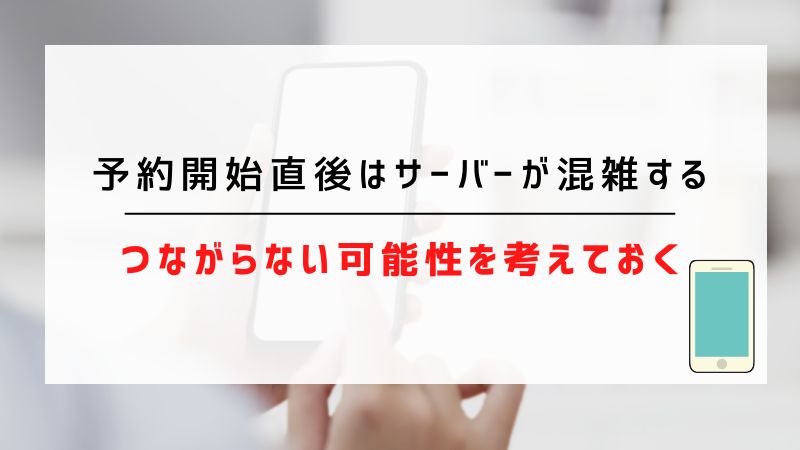
iPhone14を受付開始の当日に申し込む場合、サーバーが混雑してつながらないケースを想定しておく必要があります。
特に予約開始時間の直後には、アクセスが集中してサイトにつながらなかったり、アプリが落ちたりする可能性が高いでしょう。
もしサーバーが混雑してつながらない場合、自分がどのように対処すべきか考えておく必要があります。
どうしてもリリースした当日にゲットしたいなら、別のショップでのオーダーも検討しなければならないでしょう。
一方、必ずしもリリースした当日にはこだわらない場合、少し時間を置いてからiPhone14のオーダー手続きをすることが可能です。
予約が完了しているか確認する|メールや公式サイトでチェック

iPhone14をオーダーする際は、処理が適切に完了しているか確認することが大切です。
iPhone14の受付開始のタイミングは、Apple Storeや通信会社のサーバーが混み合うことが予想されます。
もし自分では予約したつもりでも、処理が完了していなければ、端末をゲットすることはできません。
オーダーが正常に処理されているかどうかは、ショップからのメールが届いているかどうかで確認できます。
iPhone14の予約完了メールが届いていれば、正常に処理されているため、ご安心ください。
白ロム購入について|通信会社の公式通販サイトでは予約できない場合あり

iPhone14を白ロム(端末のみ)購入したい場合、オーダーするショップに注意しましょう。
なぜなら通信会社の公式通販サイトは、予約商品の白ロム購入に対応していないケースがあるためです。
ドコモとauの公式サイトには、公式通販サイトの予約商品を白ロム購入できない旨が明記されています。
なおソフトバンクの公式サイトには、予約商品の白ロム購入の可否は記載されていません。
もちろん、ドコモやau、ソフトバンクの契約者が機種変更をする場合は、公式通販サイトで問題なくiPhone14のオーダーが可能です。
回線契約をしていない人がデバイスのみで購入する場合は、Apple Storeを選ぶのがよいでしょう。
予約が開始される前に可能な準備はしておく|会員登録やメールアドレスの用意など
iPhone14は人気モデルのため、発売日に手に入れたい場合はとにかく早く予約することが重要です。
どのキャリア、販売先であっても商品の確保は予約を早くした人からとなります。
自宅でパソコンやスマホから予約する場合、事前に準備をして手際よく手続きを済ませることが重要です。
具体的には、販売が開始される前に下記のようなことを行っておいてください。
- 購入先の会員登録など可能な手続きは終わらせておく
- 購入ページを販売開始時刻に開けるようにしておく
- メールアドレスをすぐに打ち込めるように用意しておく
また、iPhone14のモデルの種類や色、容量などはすでに公表されているので、希望するものを発売開始時刻よりも前に決めておきましょう。
早くiPhone14が欲しいなら予約開始時間に手続きをする|少しでも遅い時間だと発売日に手に入らないかも
iPhone14を発売日に手に入れたいという方は、キャリアやAppleストアで販売が開始される2022年9月9日21時ちょうどに手続きを行ってください。
iPhoneは人気機種のため、少しでも出遅れると購入できても発売日に手に入らないということが大いにあり得ます。
また、人気のモデルや色の機種は売り切れてしまうかもしれません。
2022年9月9日21時に手続きをするのではなく、022年9月9日21時までに準備を完了して時間とともに手続きをしてみてください。
ドコモオンラインショップは事前予約をした順番で購入手続きメールが届くので要確認|発送は早く手続きした人から
ドコモオンラインショップでは、スマートフォンなどを事前予約した後、在庫の準備ができたユーザーに順番でメールで購入手続きの案内が届きます。
iPhone14の発送は購入購入手続きが確定した順番となっているため、事前購入手続きを早めにおこなうことが早くiPhone14を手に入れるための鍵です。
ドコモオンラインショップで購入する方は、予約だけでなく購入手続きもスムーズに行ってみてください。
プライベートブラウザやスーパーリロードなどの「技」を使う|混みあっていてもアクセスがしやすくなる
iPhone14発売時は、各キャリアやAppleストアなどのサイトが混み合うことが予想されます。
混んでいるサイトに早く確実に繋がるために、普通のリロードではなくスーパーリロードをするのがおすすめです。
スーパーリロードの方法はブラウザなどによって異なりますが、以下の通りです。
【Windowsの端末を使う場合】
| ブラウザ名 | リロードの方法 |
| Google Chrome | ・Ctrl+F5 ・Shift+F5 ・Ctrl + Shift + N ・Ctrl+ブラウザ更新ボタン ・Ctrl+ブラウザ更新ボタン ・Shift+ブラウザ更新ボタン ・シークレットモード実行のショートカット |
| Microsoft Edge | ・F5 ・Ctrl + R |
| Safari | ・Ctrl+R ・Ctrl+Shift+R ・Shift+更新ボタン |
| Firefox | ・Ctrl+F5 ・Ctrl+Shift+R ・Shift+更新ボタン |
【Macの端末を使う場合】
| ブラウザ名 | リロードの方法 |
| Google Chrome | ・Command+R ・Command+↑Shift+N ・シークレットモード実行のショートカット |
| Microsoft Edge | ・Ctrlキー+F5キー |
| Safari | ・Command+R ・Command+Option+E |
| Firefox | ・Command+↑Shift+R |
スマホで予約をするという場合、キャッシュを使わずにサイトにアクセスするプライベートブラウザを使うのがおすすめです。
【予約前に確認】iPhone14/Plus/Pro/Pro Maxの価格・値段
ドコモのiPhone14/Plus/Pro/Pro Maxの価格

ドコモでのiPhone14シリーズの通常価格は以下の通りです。
| iPhoneの端末名 | ドコモの通常価格(税込) |
| iPhone14 | |
| iPhone14 Plus | |
| iPhone14 Pro | |
| iPhone14 Pro Max |
ソフトバンクのiPhone14/Plus/Pro/Pro Maxの価格

ソフトバンクでのiPhone14シリーズの通常価格は以下の通りです。
| iPhoneの端末名 | ソフトバンクの通常価格(税込) |
| iPhone14 | 140,400円~ |
| iPhone14 Plus | 158,400円~ |
| iPhone14 Pro | 175,680円~ |
| iPhone14 Pro Max | 201,600円~ |
ソフトバンクでは、トクするサポート+の適用を受けると、上記の価格の約半分の支払いでiPhone14を使うことができます。
楽天モバイルのiPhone14/Plus/Pro/Pro Maxの価格

楽天モバイルでのiPhone14シリーズの通常価格は以下の通りです。
| iPhoneの端末名 | 楽天モバイルの通常価格(税込) |
| iPhone14 | 131,800円~ |
| iPhone14 Plus | 148,800円~ |
| iPhone14 Pro | 164,800円~ |
| iPhone14 Pro Max | 181.800円~ |
楽天モバイルではiPhoneアップデートプログラムや最大19,000ポイント還元キャンペーンを利用することで更にお得にiPhone14を購入できます。
Apple Store(アップルストア)のiPhone14/Plus/Pro/Pro Maxの価格

AppleストアでのiPhone14シリーズの通常価格は以下の通りです。
| iPhoneの端末名 | Appleストアの通常価格(税込) |
| iPhone14 | 119,800円~ |
| iPhone14 Plus | 134,800円~ |
| iPhone14 Pro | 149,800円~ |
| iPhone14 Pro Max | 164,800円~ |
Appleストアは、通常価格がソフトバンクなどのキャリアよりも安く設定されているのが特徴です。
【予約前に確認】iPhone14の最新確定情報
シリーズ名称|miniは廃止で出ない!代わりにPlusが発売

Appleが日本時間の9月8日に発表した、iPhone14の各機種の名称は、次のとおりです。
- iPhone14
- iPhone14 Plus
- iPhone14 Pro
- iPhone14 Pro Max
現行モデルで販売中のminiは廃止で出ないことになり、代わりにPlusの機種が発売されます。
予約開始・発売日はいつ?|予約は9月9日から、発売は9月16日(Plusのみ10月7日)

新たに発表されたiPhone14は、9月9日の午後9時から全機種の予約が開始されます。発売日は機種によって違いがあり、次のとおりです。
- iPhone14:9月16日
- iPhone14 Plus:10月7日
- iPhone14 Pro:9月16日
- iPhone14 Pro Max:9月16日
このように、新たに登場するPlusに限り、翌月の10月7日に発売されるスケジュールとなっています。
値段|価格は円安の影響で値上げされている

iPhone14シリーズの容量ごとの値段をまとめると、次のとおりです。
| 容量 | iPhone14の価格(税込) | iPhone14 Plusの価格(税込) | iPhone14 Proの価格(税込) | iPhone14 Pro Maxの価格(税込) |
| 128GB | 119,800円 | 134,800円 | 149,800円 | 164,800円 |
| 256GB | 134,800円 | 149,800円 | 164,800円 | 179,800円 |
| 512GB | 164,800円 | 179,800円 | 194,800円 | 209,800円 |
| 1TB | 販売なし | 販売なし | 224,800円 | 239,800円 |
なおiPhone14の価格は、最近の急激な円安の影響を受け、13シリーズの発売価格よりも値上げされています。
デザイン|フルモデルチェンジは果たされず
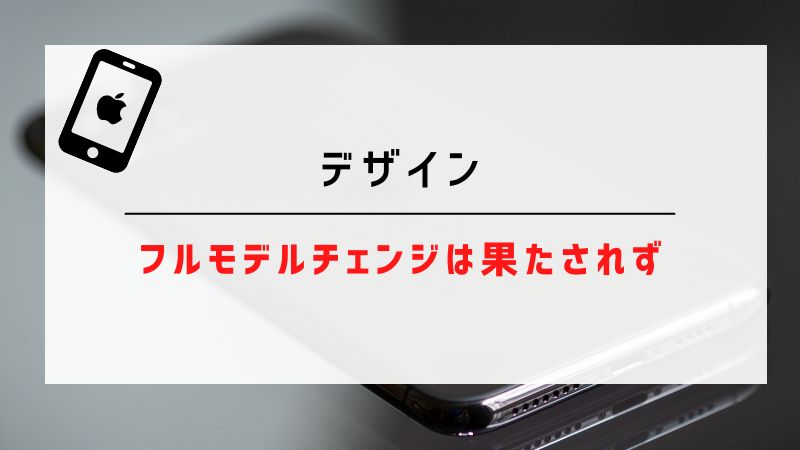
iPhone14のデザインは、端末のカラーバリエーションに変更があったものの、形状やボディ素材には大きな変更はありません。
フルモデルチェンジを期待していた人がいるかもしれませんが、マイナーチェンジと捉える人も多いでしょう。
ただしiPhone14 ProとiPhone14 Pro Maxについては、ノッチが廃止されている点が、デザイン面での大きな違いです。
基本モデルには引き続きノッチが採用されているので、この点を比較して選ぶのもよいでしょう。
カラー|色は基本モデルが5色、Proモデルが4色

iPhone14シリーズの本体色をまとめると、次のとおりです。
| モデル | iPhone14 | iPhone14 Plus | iPhone14 Pro | iPhone14 Pro Max |
| カラーバリエーション | ・ミッドナイト ・パープル ・スターライト ・(PRODUCT)RED ・ブルー | ・スペースブラック ・シルバー ・ゴールド ・ディープパープル | ||
このようにiPhone14シリーズは、ローエンドとハイエンドで選べる色が異なります。
スペック|性能は全機種で向上
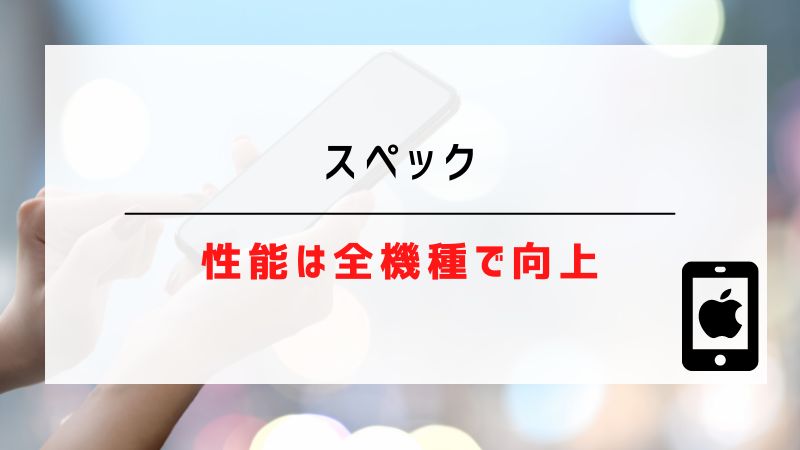
iPhone14シリーズのスペック情報をまとめると、次のとおりです。
| 機種 | iPhone14 | iPhone14 Plus | iPhone14 Pro | iPhone14 Pro Max |
| ディスプレイ(画面) | 6.1インチ | 6.7インチ | 6.1インチ | 6.7インチ |
| チップ | A15 Bionic | A16 Bionic | ||
| SIM | nanoSIM、eSIM(デュアルSIM対応) | |||
| 容量 | 128GB、256GB、512GB | 128GB、256GB、512GB、1TB | ||
| バッテリー | ビデオ再生:最大20時間 オーディオ再生:最大80時間 | ビデオ再生:最大26時間 オーディオ再生:最大100時間 | ビデオ再生:最大23時間 オーディオ再生:最大75時間 | ビデオ再生:最大29時間 オーディオ再生:最大95時間 |
| 折りたたみ | 非対応 | |||
| ホームボタン | なし | |||
| 衛星通信機能 (緊急時のSOS) | 一部地域のみ対応 (日本は非対応) | |||
なおローエンドのiPhone14に搭載されている「A15 Bionic」は、iPhone13 Proに搭載されたものと同じチップです。
ローエンドであっても性能がアップしているため、予約時にはぜひチェックしてみてください。
サイズ|重さはもっとも軽いモデルで172g
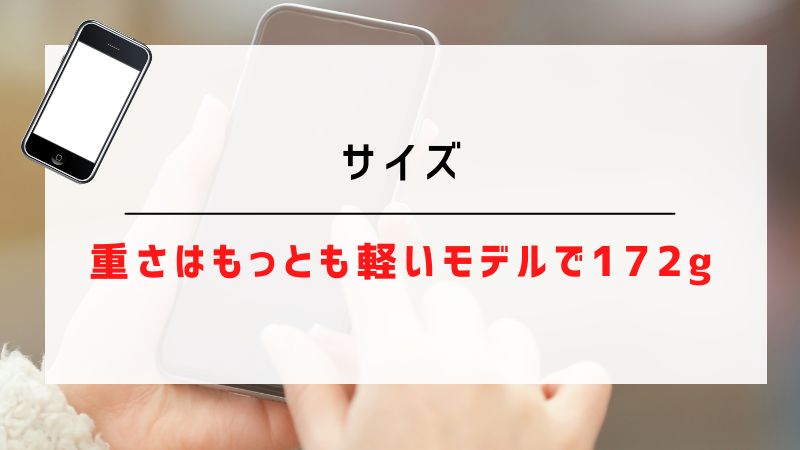
予約可能となるiPhone14の、サイズと重さをまとめると、次のとおりです。
| 機種 | iPhone14 | iPhone14 Plus | iPhone14 Pro | iPhone14 Pro Max |
| サイズ(幅×高さ×厚み) | 71.5mm × 146.7mm × 7.80mm | 78.1mm × 160.8mm × 7.80mm | 71.5mm × 147.5mm × 7.85mm | 77.6mm × 160.7mm × 7.85mm |
| 重さ | 172g | 203g | 206g | 240g |
このように、予約可能なもっとも軽いiPhone14のモデルは、172gとなっています。
ノッチ|基本モデルは変わらず、Pro版は廃止

iPhone14のノッチは、無印とPlusのモデルでは、1世代前の13シリーズと同じデザインで、変更はありません。
一方、iPhone14 ProとPro Maxでは、ノッチが廃止されて「Dynamic Island」と呼ばれる新機能が搭載されています。
Dynamic Islandでは通知などを確認でき、従来の通知センターに近い役割を果たしてくれるでしょう。
指紋認証がつかない?|タッチID(Touch ID)は復活せず

予約可能となるiPhone14には、指紋認証が搭載されていません。以前から最新のiPhoneへのタッチID(Touch ID)の復活を望む声がありましたが、実現されなかった形です。
iPhone14の認証システムは、1世代前と同じFace IDとなっています。最新のFace IDは、マスク着用中の顔でも認証できるため、快適に利用できるでしょう。
5G|日本発売のiPhone14はミリ波もWiFi 6Eも非対応

予約できるようになるiPhone14は、いずれもSub6の5G通信に対応しています。
アメリカ発売のiPhone14はミリ波に対応している一方、日本発売モデルは非対応です。
またiPhone14は、WiFi 6には対応していますが、WiFi 6Eには対応していません。
WiFi 6Eに非対応なのは日本版に限らず、アメリカ版でも共通です。
カメラ|4つ搭載という噂は当たらなかった

予約可能となるiPhone14シリーズに搭載されているカメラをまとめると、次のとおりです。
| 機種 | iPhone14 | iPhone14 Plus | iPhone14 Pro | iPhone14 Pro Max |
| 背面カメラ | メインカメラ:12MP 超広角カメラ:12MP | メインカメラ:48MP 超広角カメラ:12MP 望遠カメラ:12MP | ||
| フロントカメラ(セルフィー) | オートフォーカス対応、12MP | オートフォーカス対応、12MP | ||
iPhone13 Proのメインカメラは12MPだったため、iPhone14 Proの画素数が大幅に進化していることがわかります。
また基本モデルのiPhone14についても、さまざまな撮影機能が進化しているため、より美しい写真を撮影できるでしょう。
USB-C(タイプC)|ライトニングケーブルでType-Cは非対応

予約可能となるiPhone14は、すべてのモデルでライトニング端子が搭載されています。USB-C、およびUSB Type-C(タイプC)の端子は、残念ながら搭載されませんでした。
充電にはライトニングケーブルが必要となりますが、新品には同梱されています。同梱されているのは、片側がライトニングケーブル、もう片側がUSB-Cです。
iPhone14の予約でよくある質問

iPhone14の予約でよくある質問を確認していきましょう。
iPhone14を予約なしで当日購入できる?

店舗に当日販売用の在庫が残っていて、売り切れになっていなければ、iPhone 14を予約なしで購入することが可能です。
予約なしでiPhone 14を当日購入したい場合は、Apple Storeや通信会社の実店舗、家電量販店などを訪れてみるとよいでしょう。
iPhone14の予約はキャンセルできる?

iPhone14の予約が完了したあとでも、キャンセルをすることは可能です。
ドコモ・ソフトバンク・auの公式通販サイトで注文した場合、本申し込みの手続きをするまでは、キャンセルできるシステムとなっています。
また楽天モバイルとApple Storeオンラインでは、iPhone14の発送準備に入る前の状態であれば、キャンセルが可能です。
iPhone14の注文内容を間違えた場合などは、早めのキャンセル手続きをするようにしましょう。
iPhone14の予約後に確認メールが届く?

iPhone14をオンラインで予約した場合は、手続きが正常に完了していれば、確認メールが届きます。
もし予約完了メールが届かない場合は、迷惑メールフォルダに振り分けられていないか、処理が正常に完了しているかを確認しましょう。
iPhone14の予約後に、端末の色・容量を変更できる?

オンラインショップでiPhone14を予約した場合、あとから端末の色や容量を変更することはできません。
もし予約したiPhoneの色や容量を変更したい場合は、一度キャンセルしてから再度申し込みをおこなう流れとなります。
また「iPhone14 Pro」や「iPhone14 Pro Max」など、予約完了後にはモデルの変更も不可です。
予約手続きをする際は、iPhone14の申し込みの内容に間違いがないことを、しっかりと確認するようにしましょう。
iPhone14をオンライン・店舗で予約する場合、それぞれのメリット・デメリットとは?

iPhone14をオンラインで予約する場合と店舗で予約する場合では以下のようなメリット・デメリットがあります。
| メリット | デメリット | |
| オンライン | ・いつでも予約手続きが可能 ・自宅でiPhone14を受け取ることができる ・オンライン独自のキャンペーンや割引がある | ・手続きをすべて自分で行う必要がある ・インターネット環境が必須である |
| 店舗 | ・その店舗だけのキャンペーンなどを行っている可能性がある ・スタッフに疑問点を直接確認できる | ・店舗が空いている時間しか予約や各種手続きができない ・予約や受け取り時に店舗に出向く手間がかかる |
オンライン、店舗どちらも長所、短所がありますが、総合的に判断するとオンラインの方が手続きがしやすく、キャンペーンなども豊富なのでおすすめです。
iPhone14とiPhone13はどちらがおすすめ?

最新機種が欲しい・機能にこだわりたいという方には、iPhone14がおすすめです。
機種の新しさにこだわらない、少しでも安いiPhoneが欲しいという方はiPhone13を購入してみてください。
iPhone13はもともとiPhone14よりも安価であり、かつAppleの公式サイトなどでも値下げがされています。
また、iPhone13とiPhone14では、miniとPlusというそれぞれ異なったラインナップがあります。
各モデルが欲しいという場合は、miniならiPhone13シリーズのものを、PlusならiPhone14シリーズのものを購入してみてください。
iPhone14をひとりで複数台予約できる?

大手キャリアなどで購入する場合で、回線に紐づけて購入する場合は基本的に回線の個数しか購入できないと考えてよいでしょう。
ドコモやau、ソフトバンクなどの大手キャリアでは1名義で最大5台まで予約可能なようです。
また、回線に関係なく購入する場合でも、iPhone14は人気商品ですので、多くの人に購入してもらうためにひとり1つまでもしくは数個までなどとされる可能性があります。
iPhone14はひとりで複数購入できる可能性もありますが、基本的には1回線にひとつ、回線が関係ない購入の場合でも数個程度と考えてよさそうです。
iPhone14は格安SIMで対応していて利用可能?予約もできる?

iPhone14は発表されて間もないため、格安SIMの動作確認済み端末とはなっていないようです。
しかし、iPhone14の前のモデルのiPhone13が多くの格安SIMで使えることから、利用可能な可能性が高いでしょう。
iPhone14を購入したいが格安SIMで利用できるか不安という場合は、問い合わせをしてみるか動作確認済みとなってから購入してみてください。
iPhone14はahamo・povo・LINEMOで対応していて利用可能?予約もできる?

ahamo・povo・LINEMOのiPhone14の対応と予約可能かの状況は、以下の通りです。
| 対応状況 | 予約可能か | |
| ahamo | iPhone14シリーズはすべて対応端末となっている | ドコモオンラインショップで購入可能 |
| povo | 2022年9月9日18時時点では、対応端末一覧になし | povoでの購入は不可だが、au Online Shopでの購入は可能 |
| LINEMO | 2022年9月16日より動作確認の結果を随時アップデート予定 | LINEMOでは端末販売をしていないため購入は不可 |
2022年9月9日18時時点では、2022年9月9ahamoのみiPhone14の動作確認が行われています。
iPhone14の選び方とは?

iPhone14には無印、Plus、Pro、Pro Maxの4つのモデルがあり、それぞれのモデルでストレージサイズが3〜4種類、カラーが4〜5種類あります。
カラーは好みで選んで問題ないでしょう。また、ストレージサイズは今使っているスマホの容量で足りているか、もっと大きいものが欲しいかで判断してみてください。
無印、Plus、Pro、Pro Maxを選ぶ基準としては、大きさや性能、金額面へのこだわりで選ぶとよいでしょう。
特にこだわりがない方は代表的なモデルであり最も安いiPhone14無印がおすすめです。
まとめ:iPhone14はオンラインで予約がおすすめ!発売日に入手しよう!

今回は、iPhone14を最速予約する方法について紹介しました。
iPhone14はオンラインで予約するのがおすすめです。
iPhone14は、性能が良い機種のため人気になることが予想されます。
それぞれのキャリアによって予約方法の違いがあるため、事前にチェックしておくのがおすすめです。




